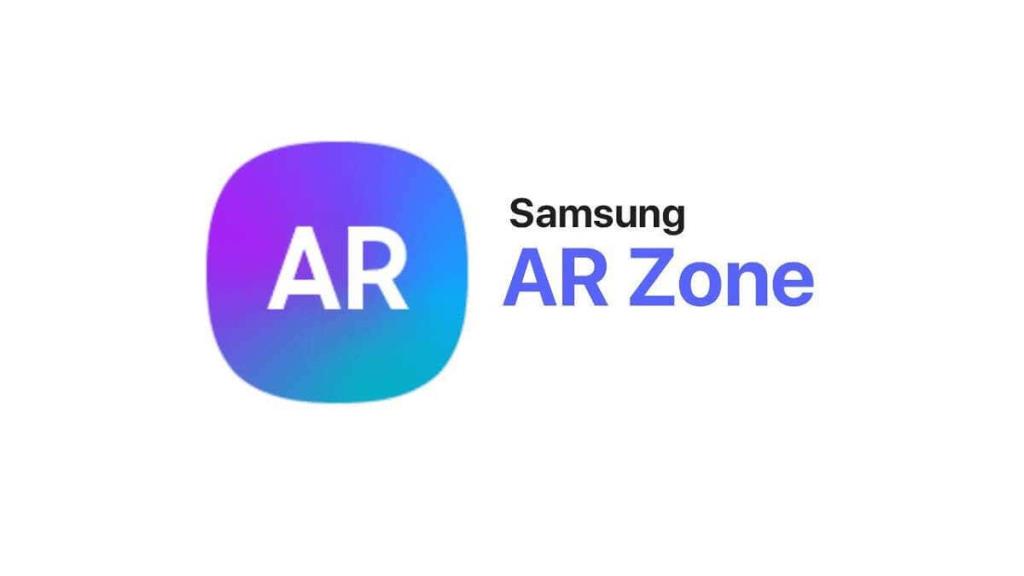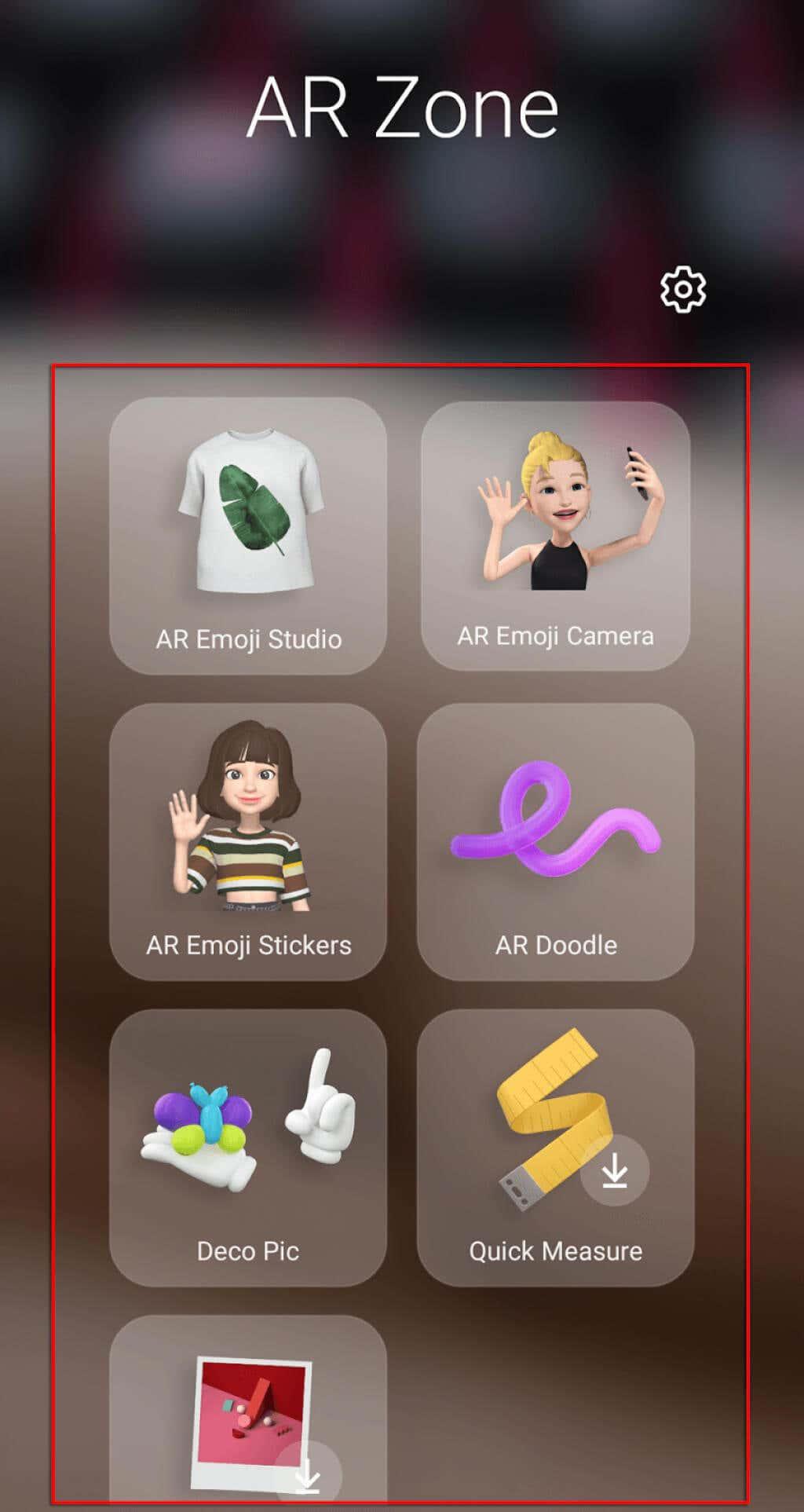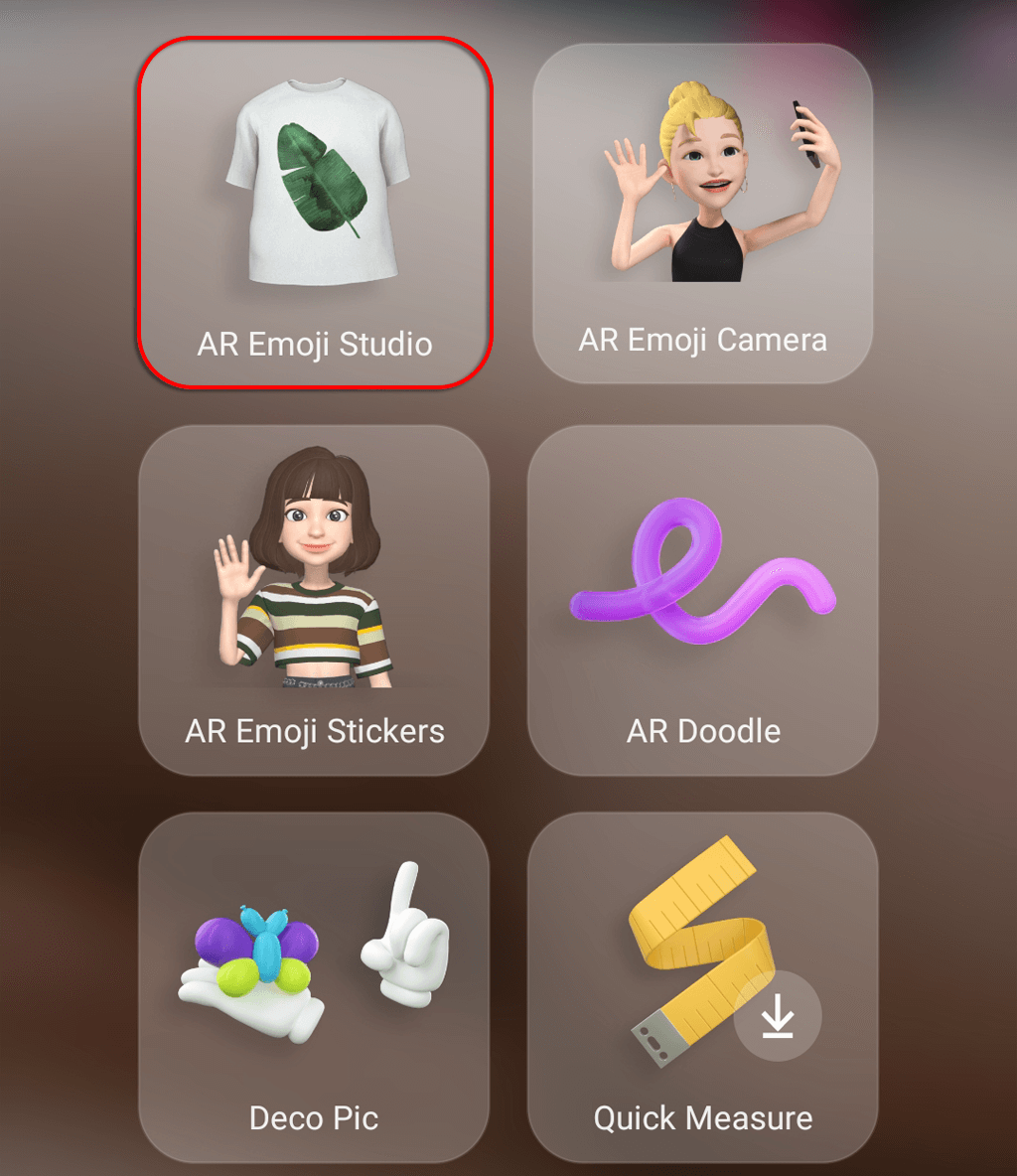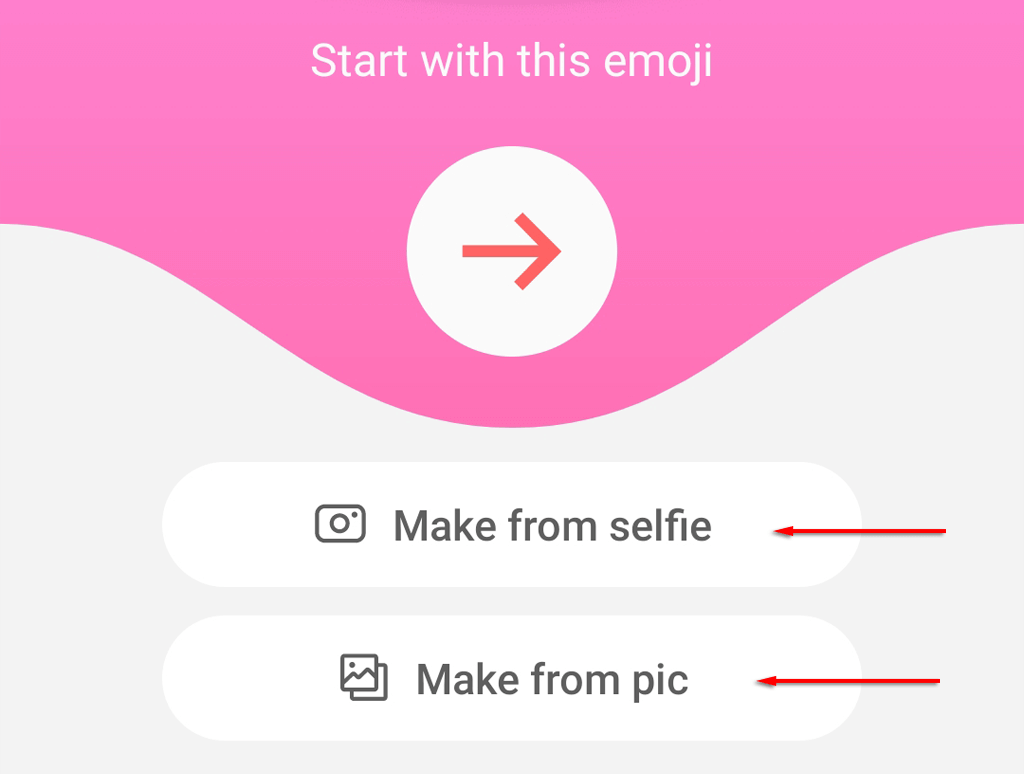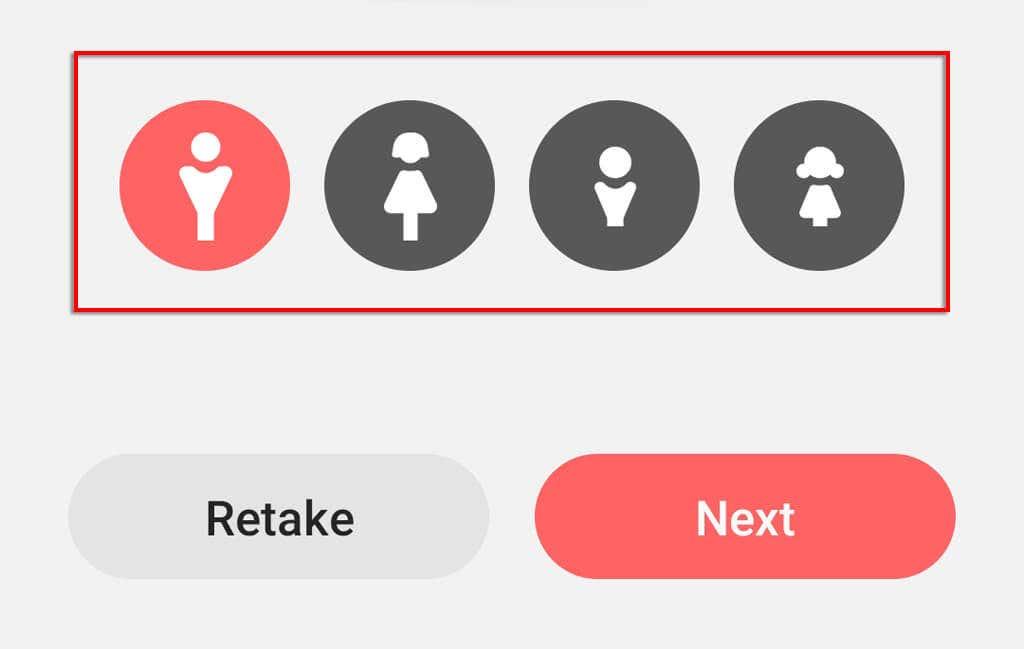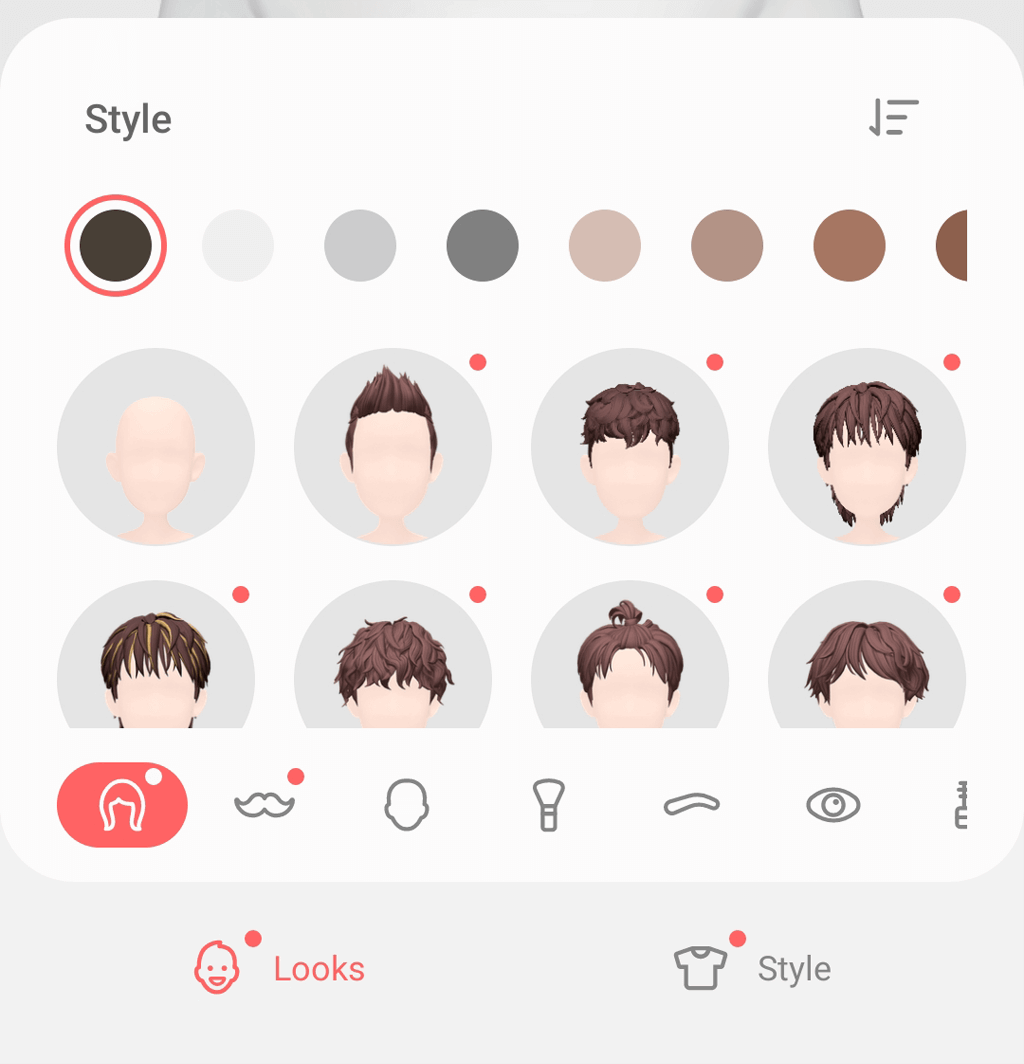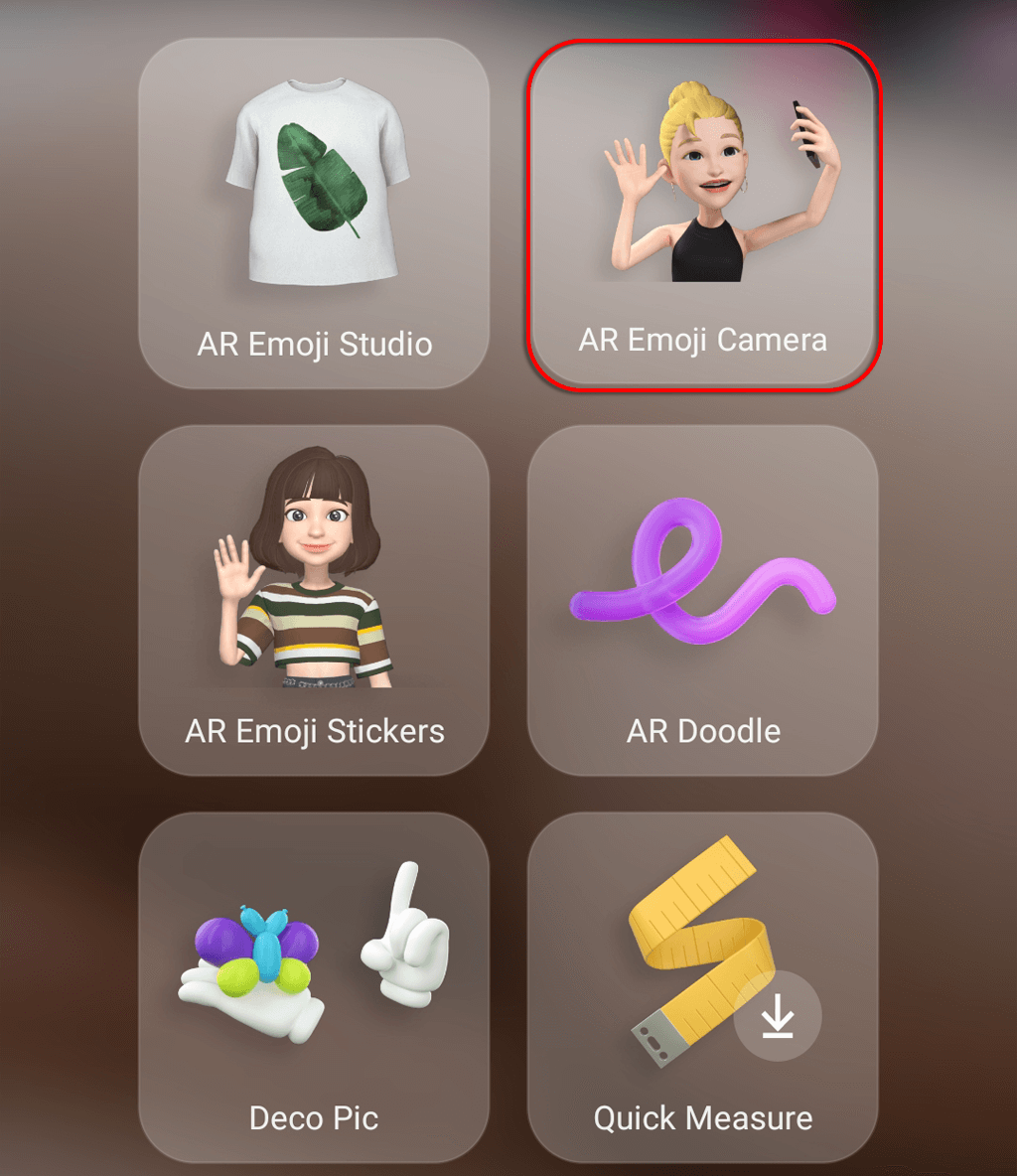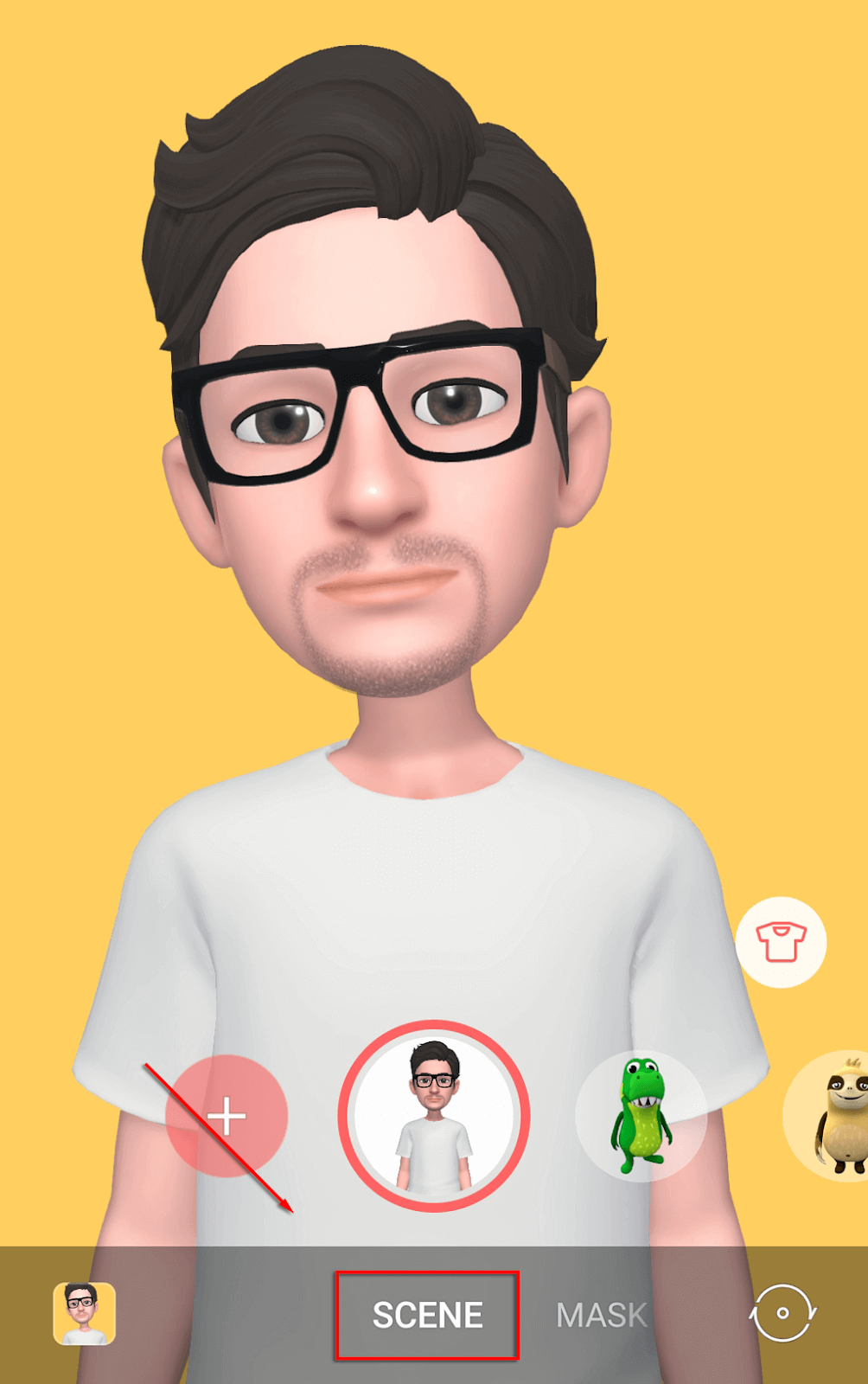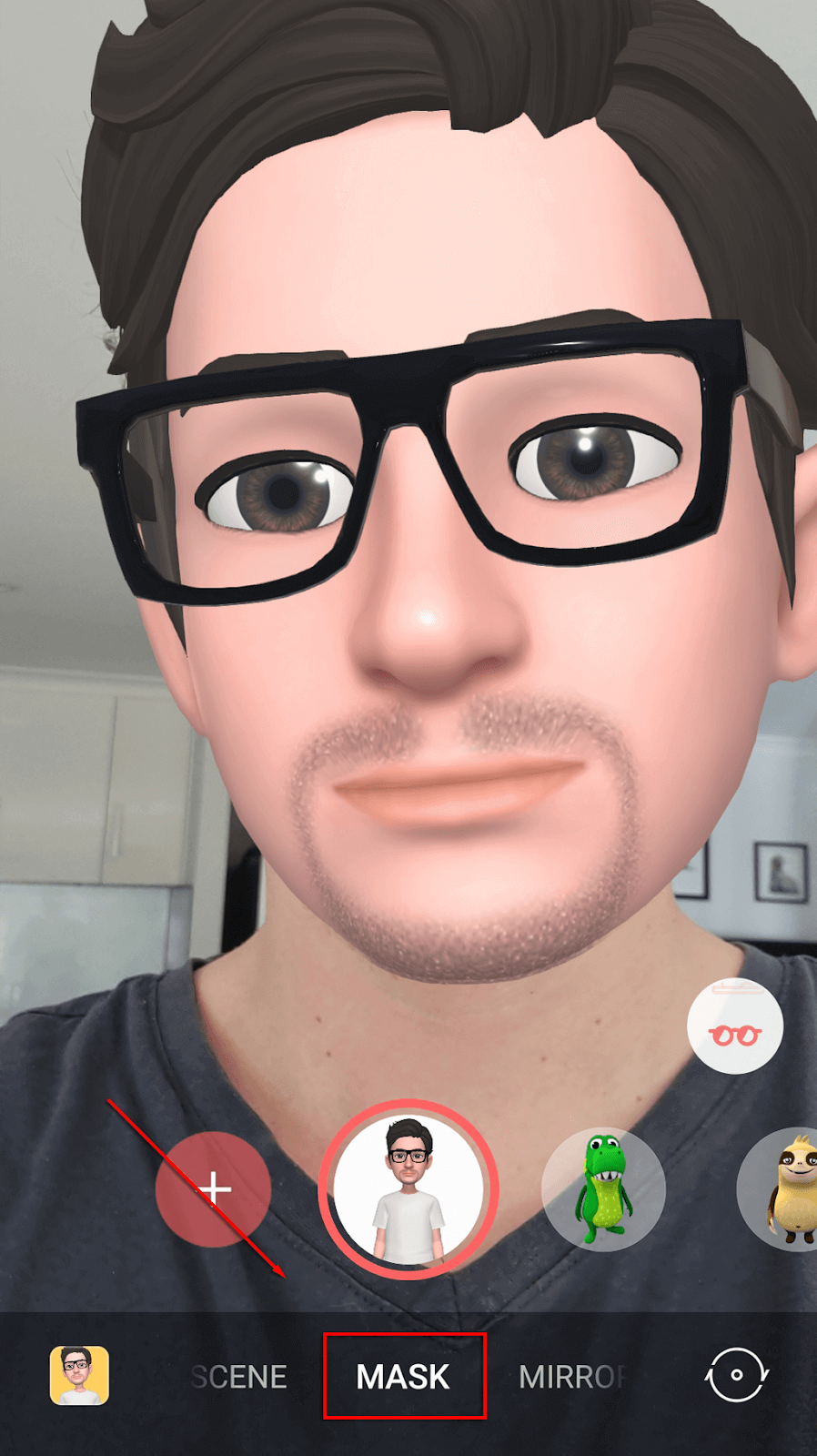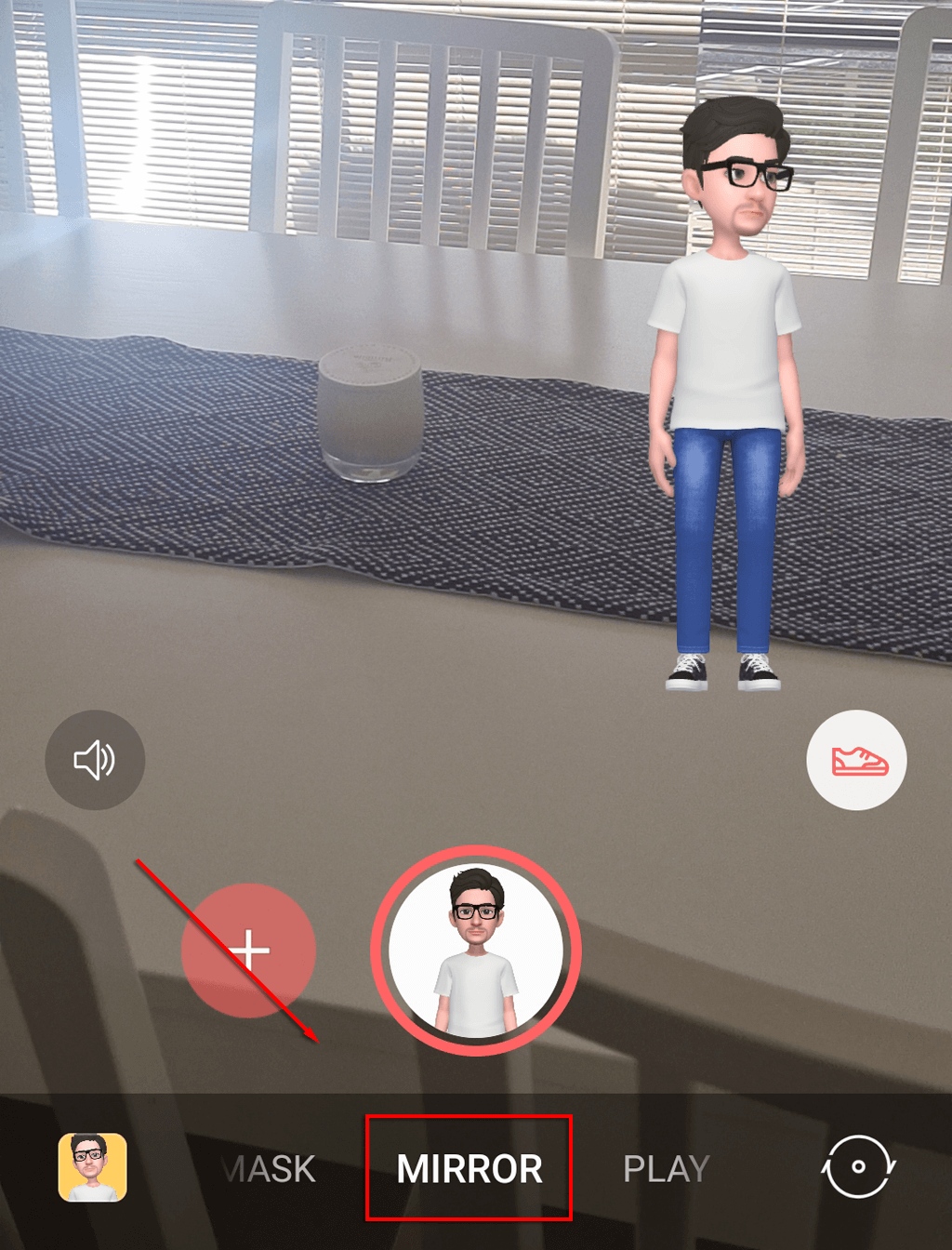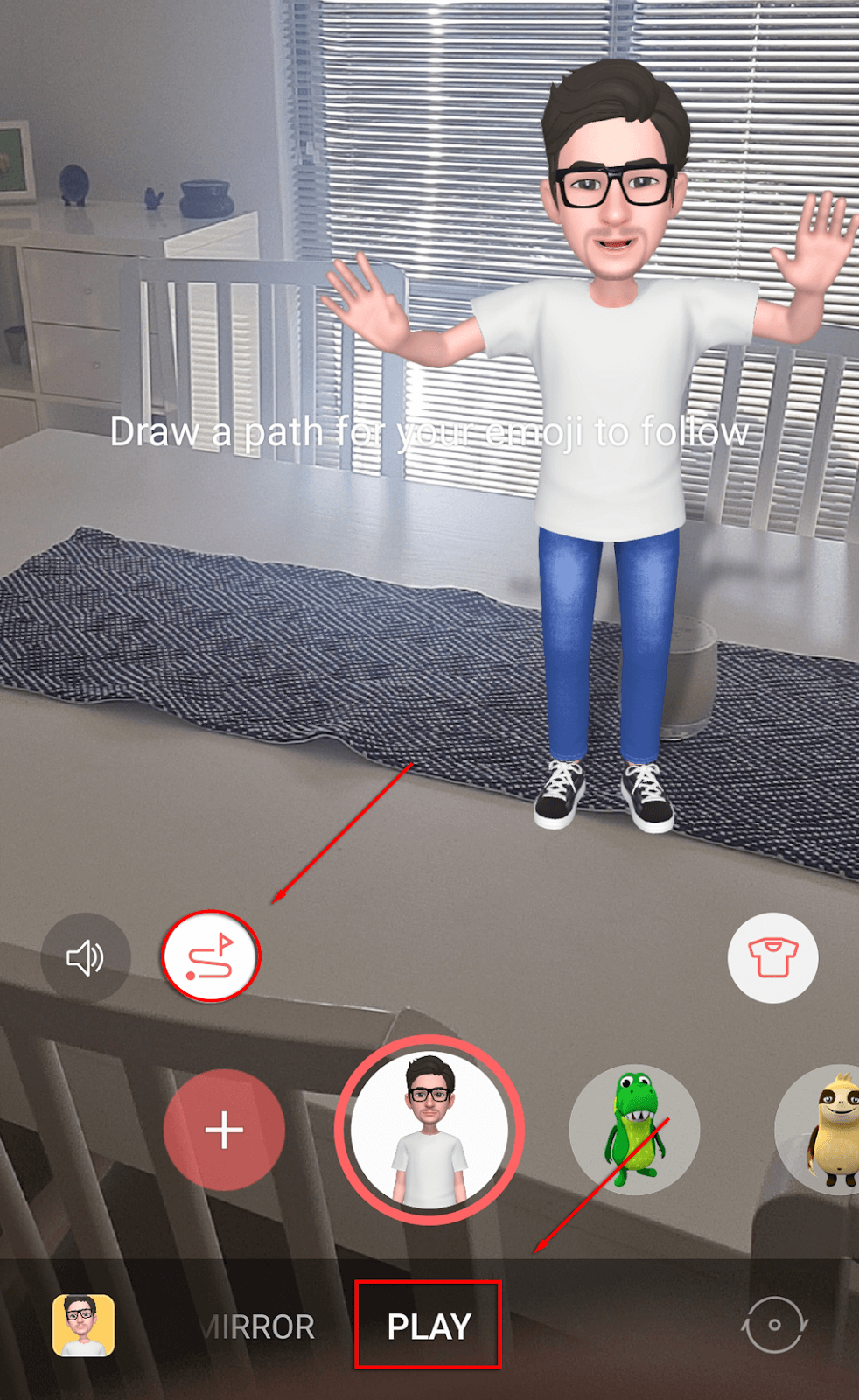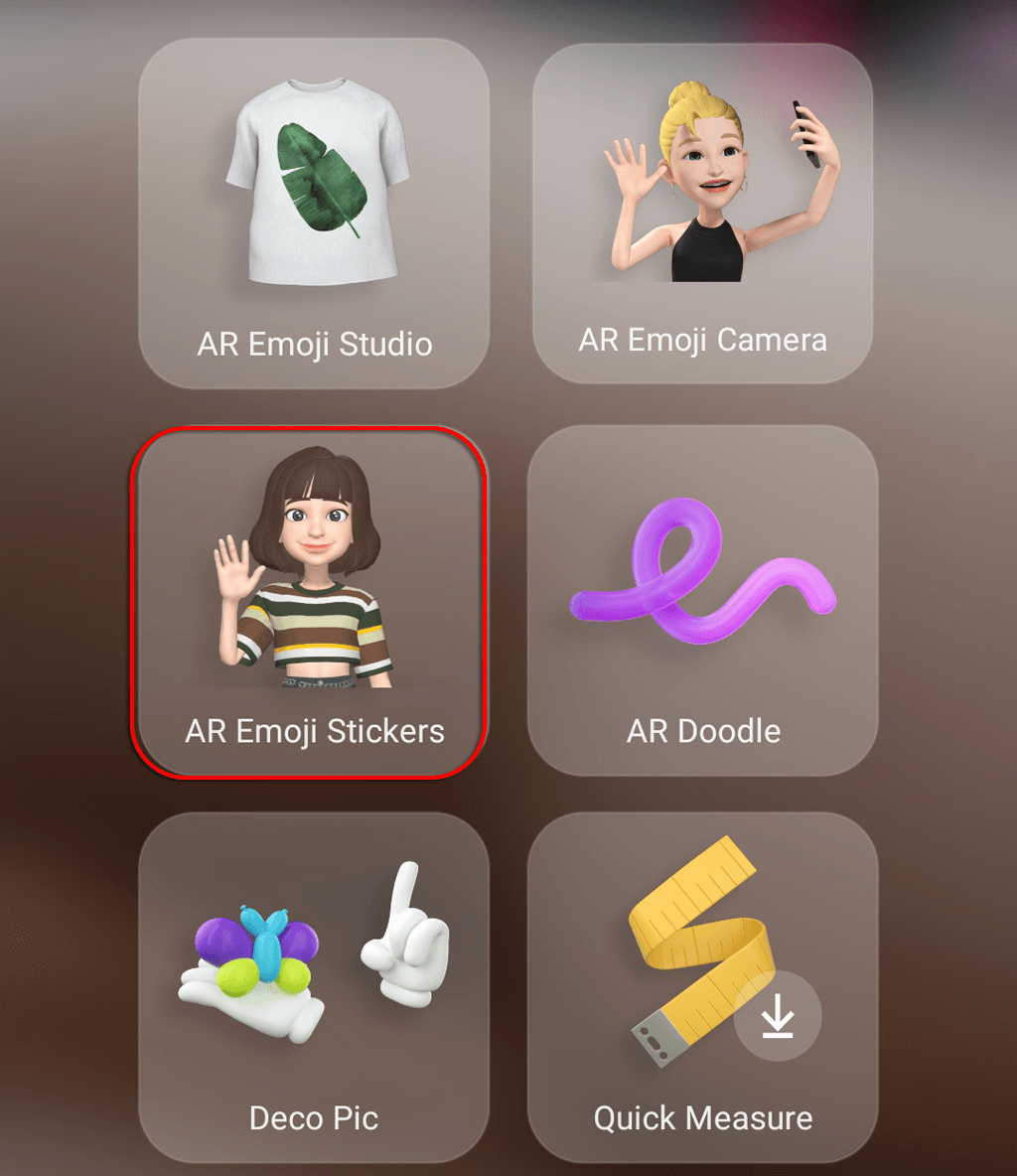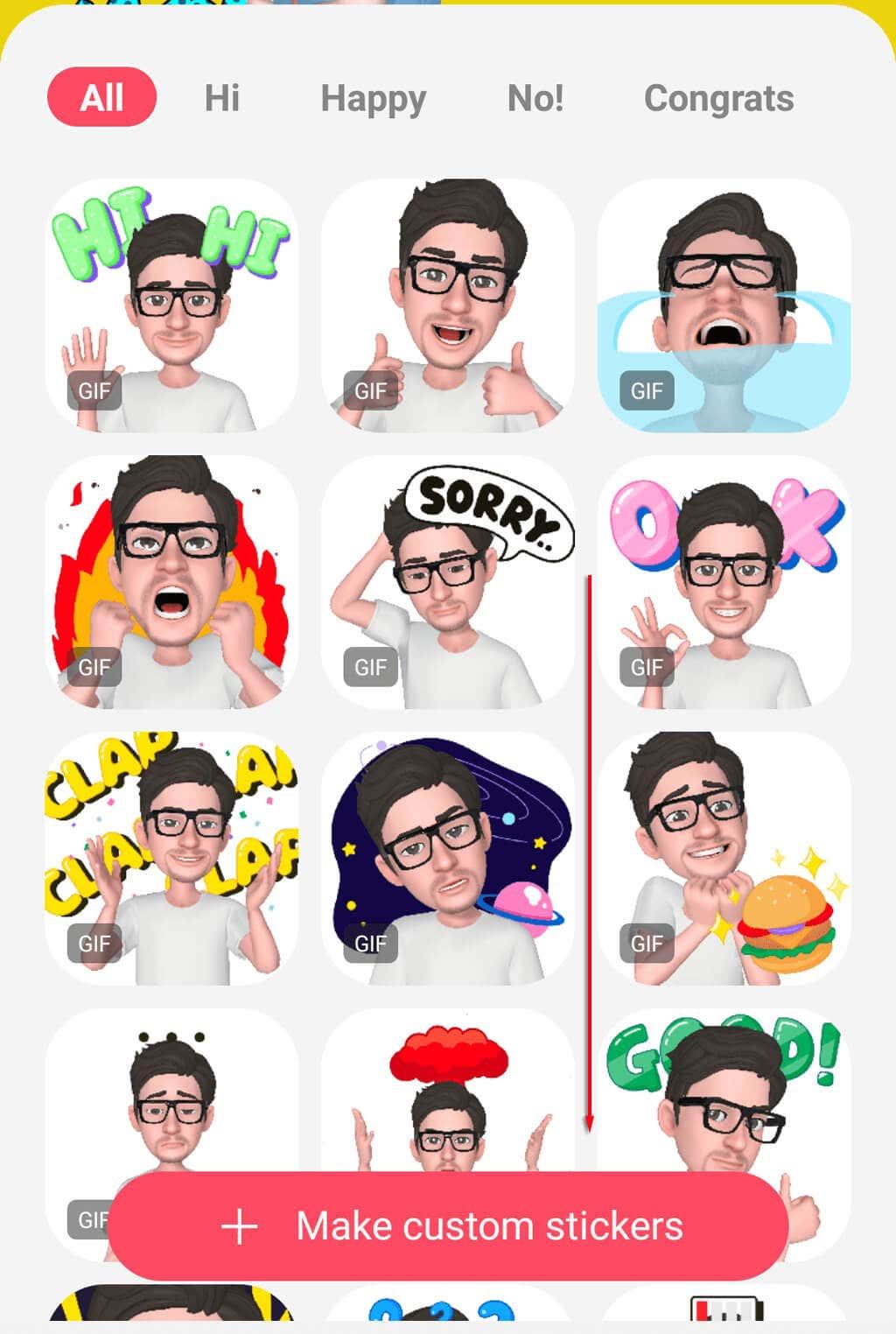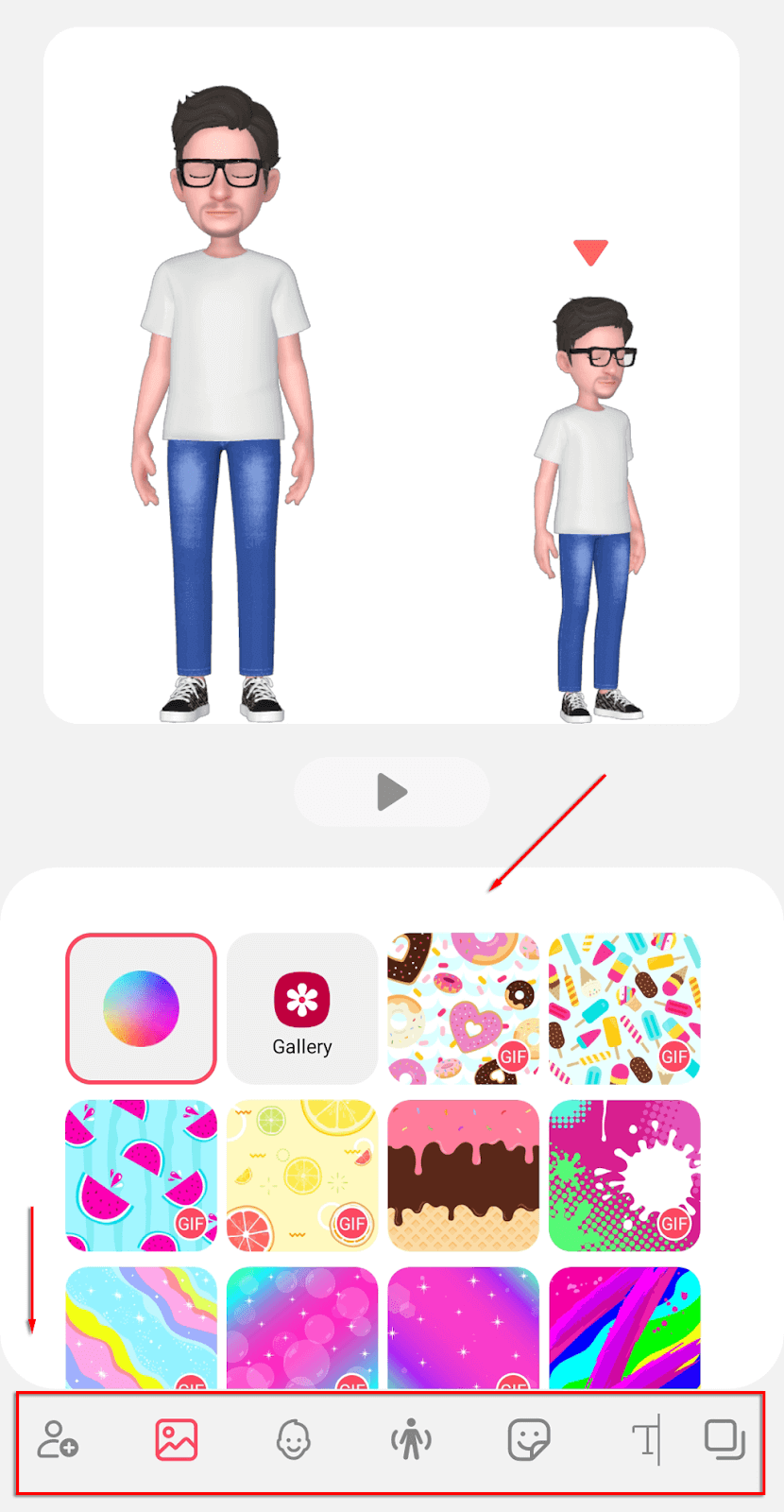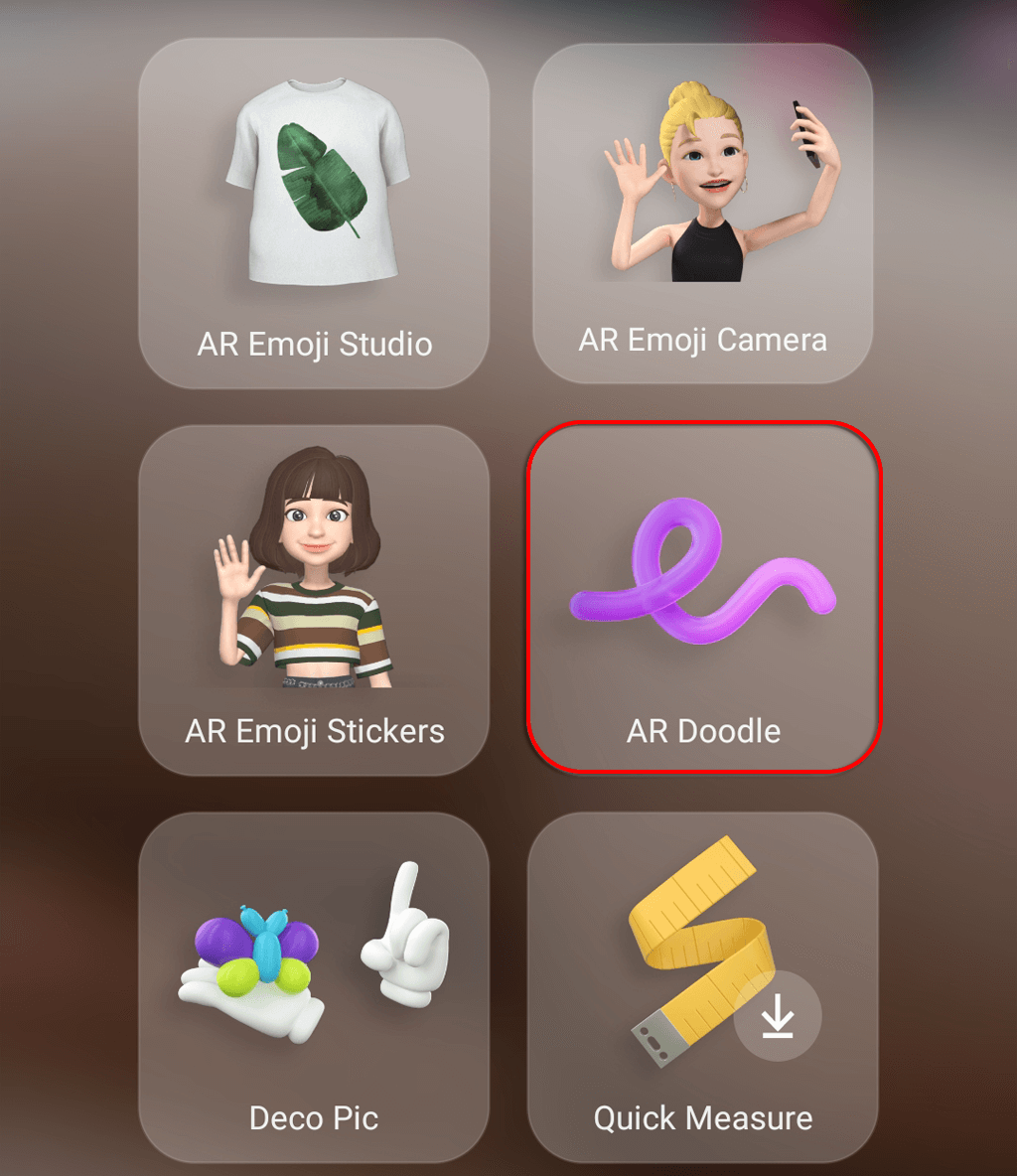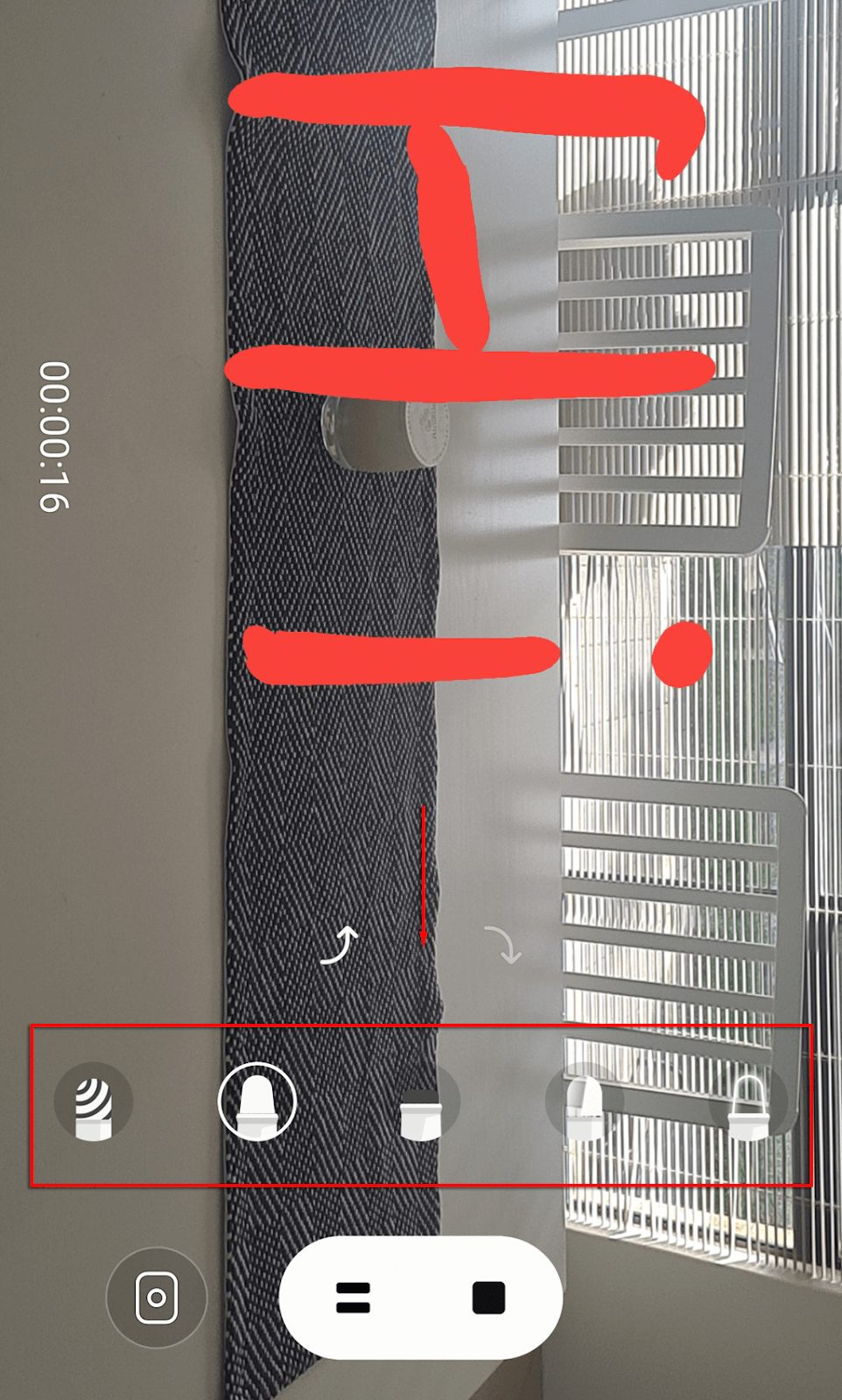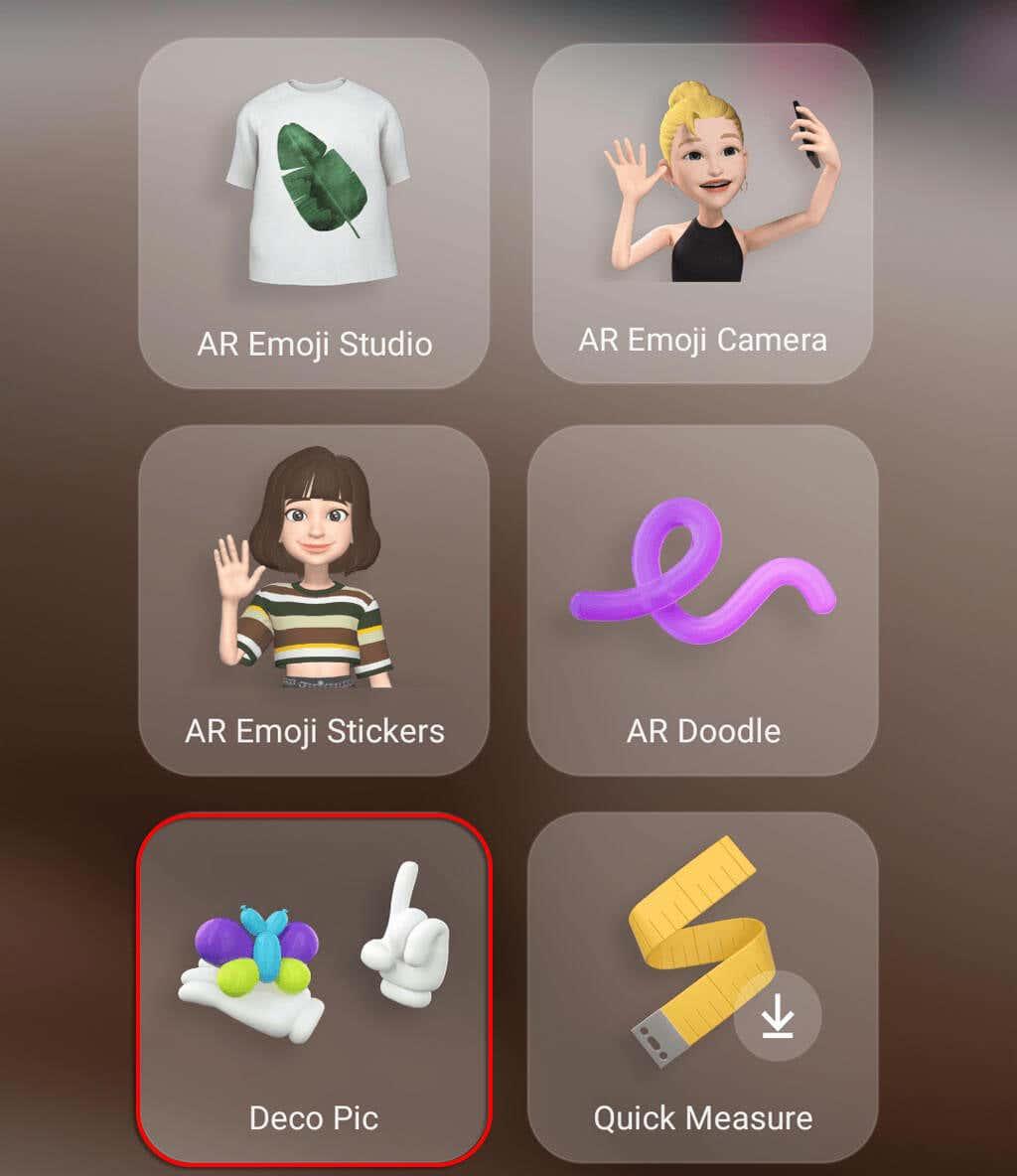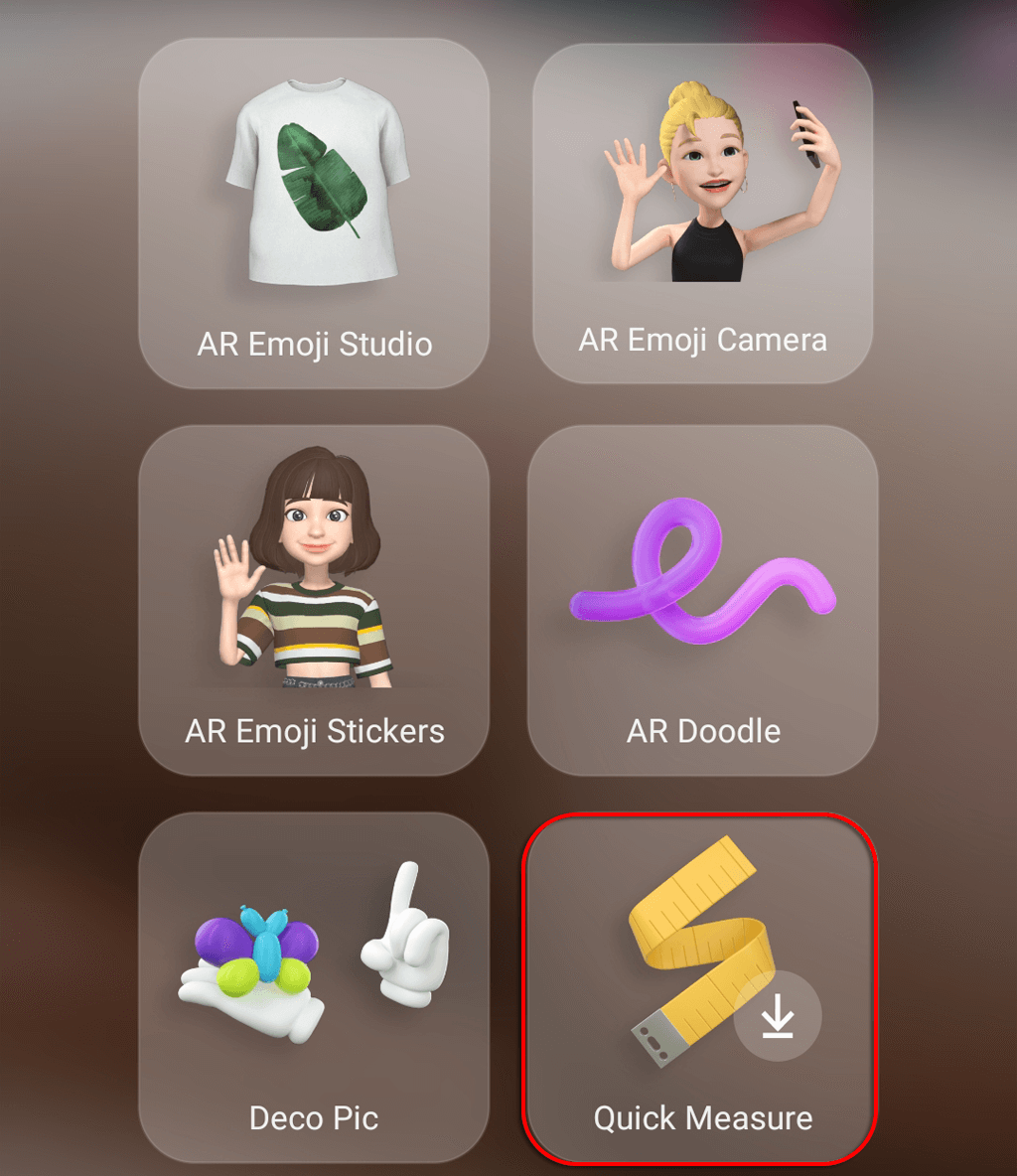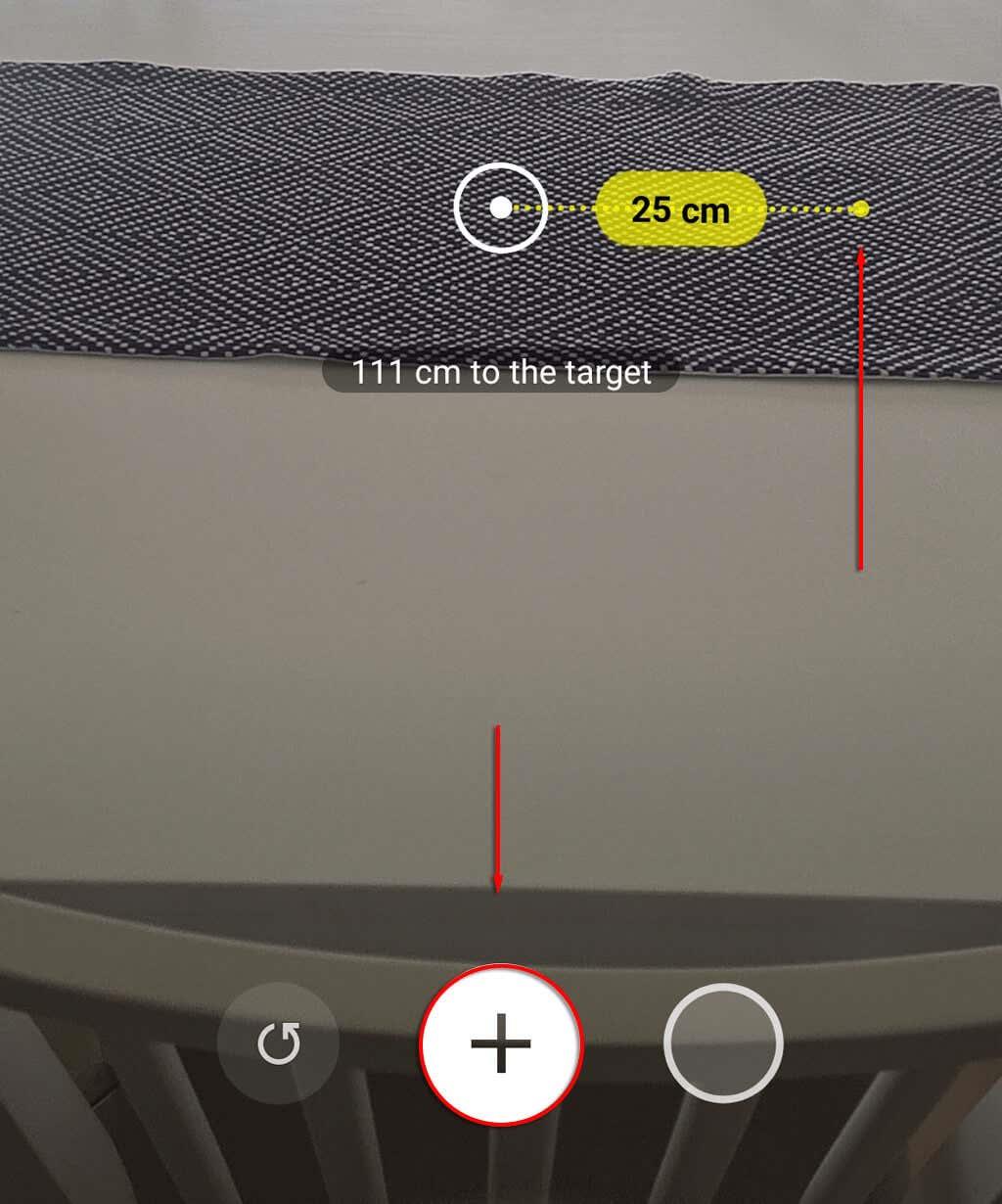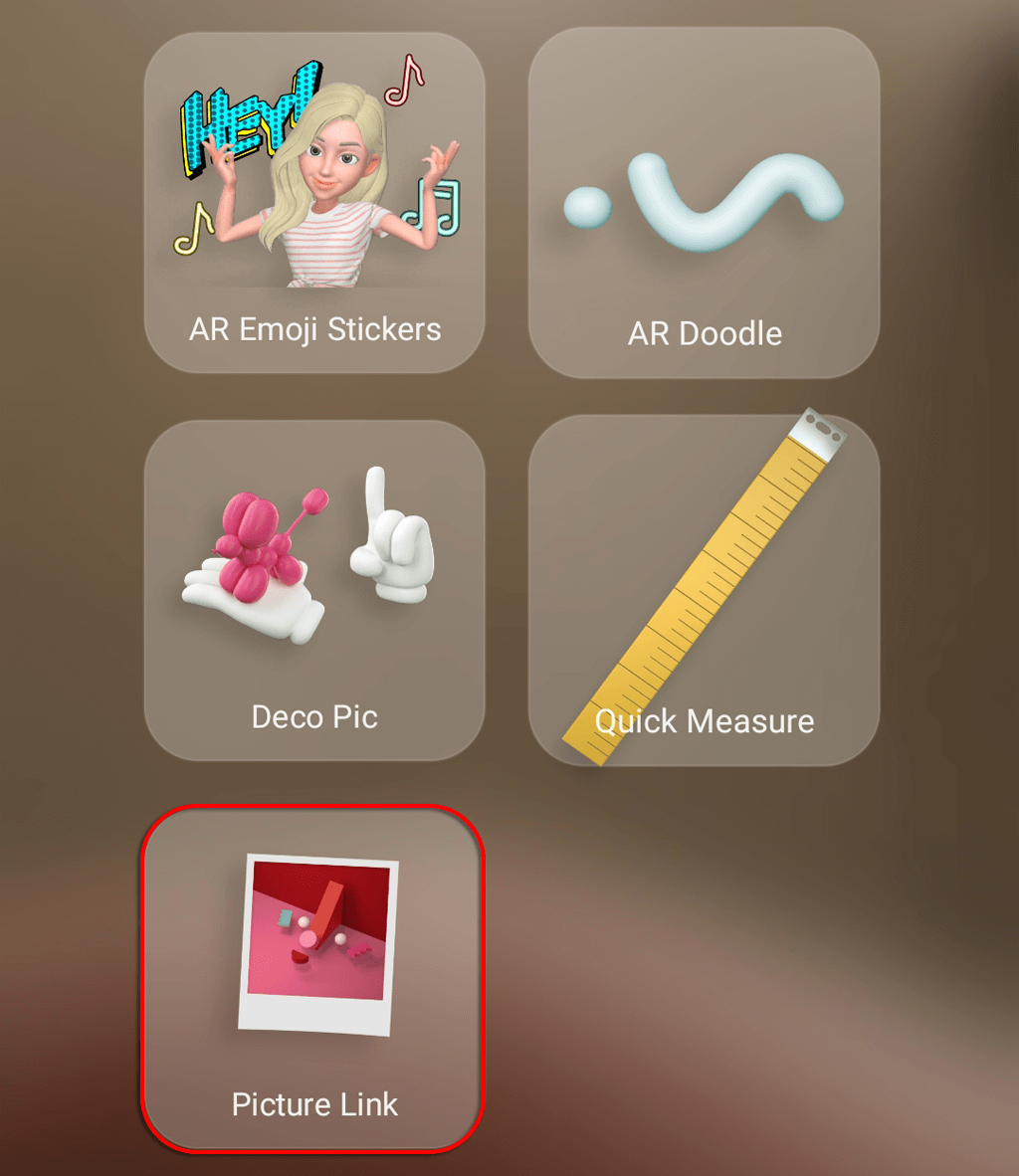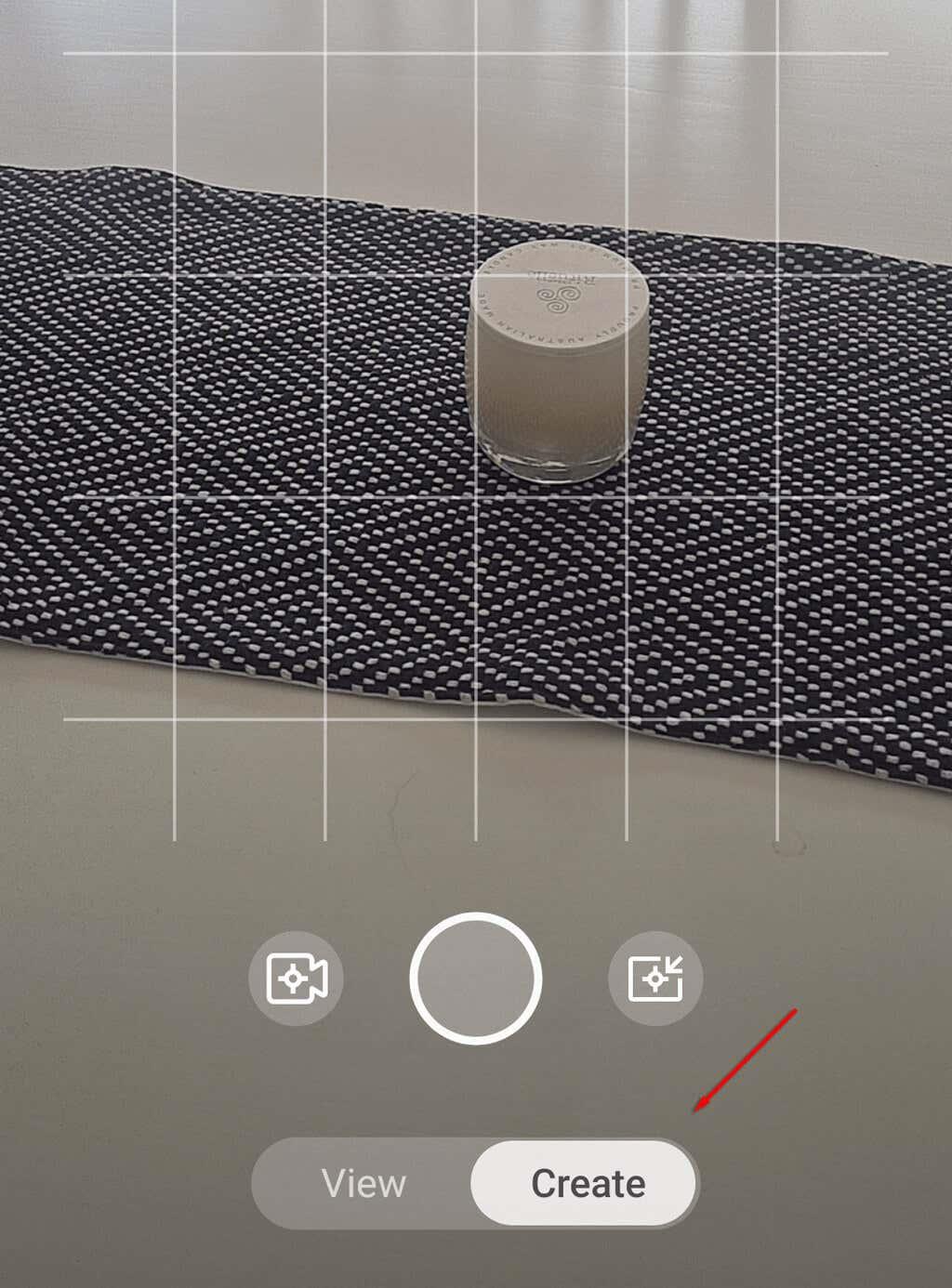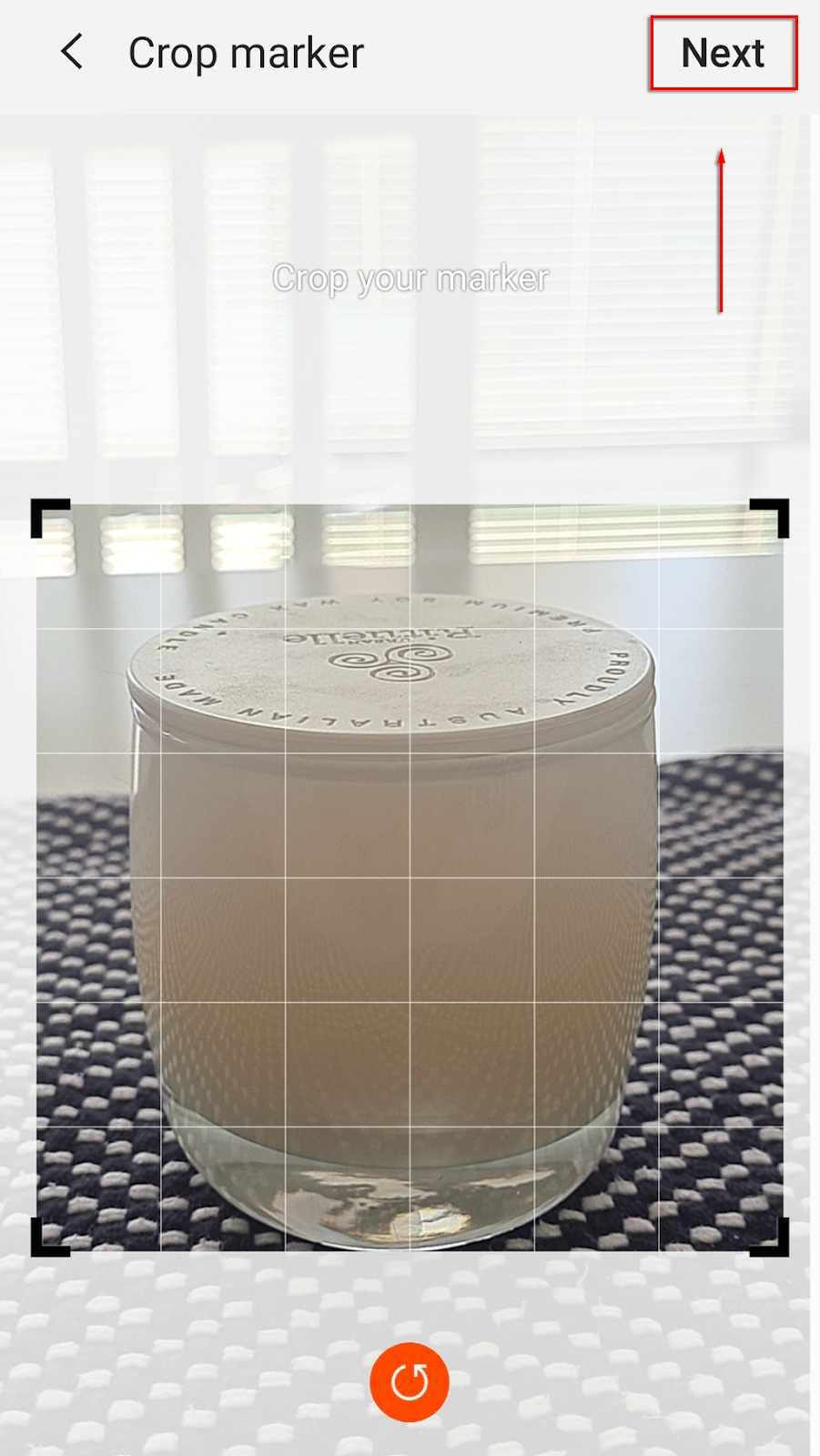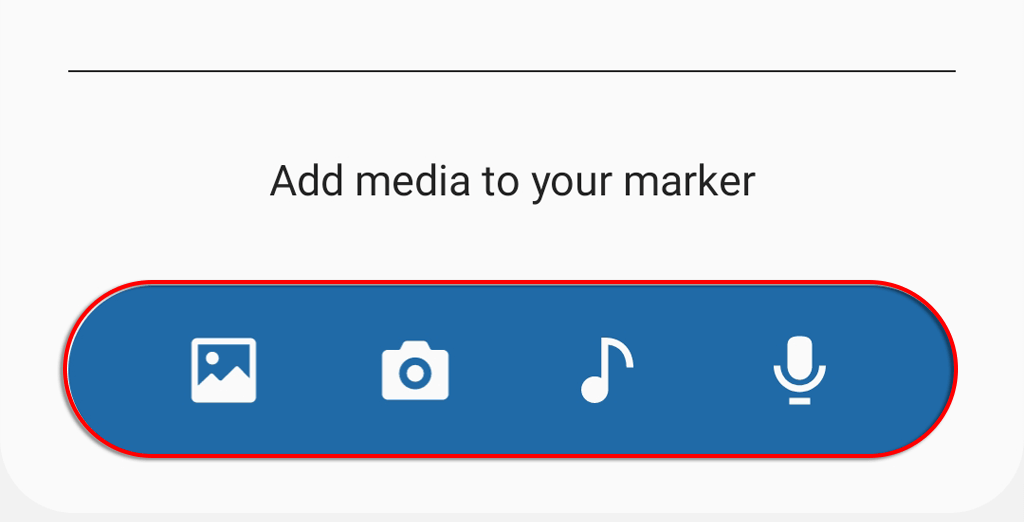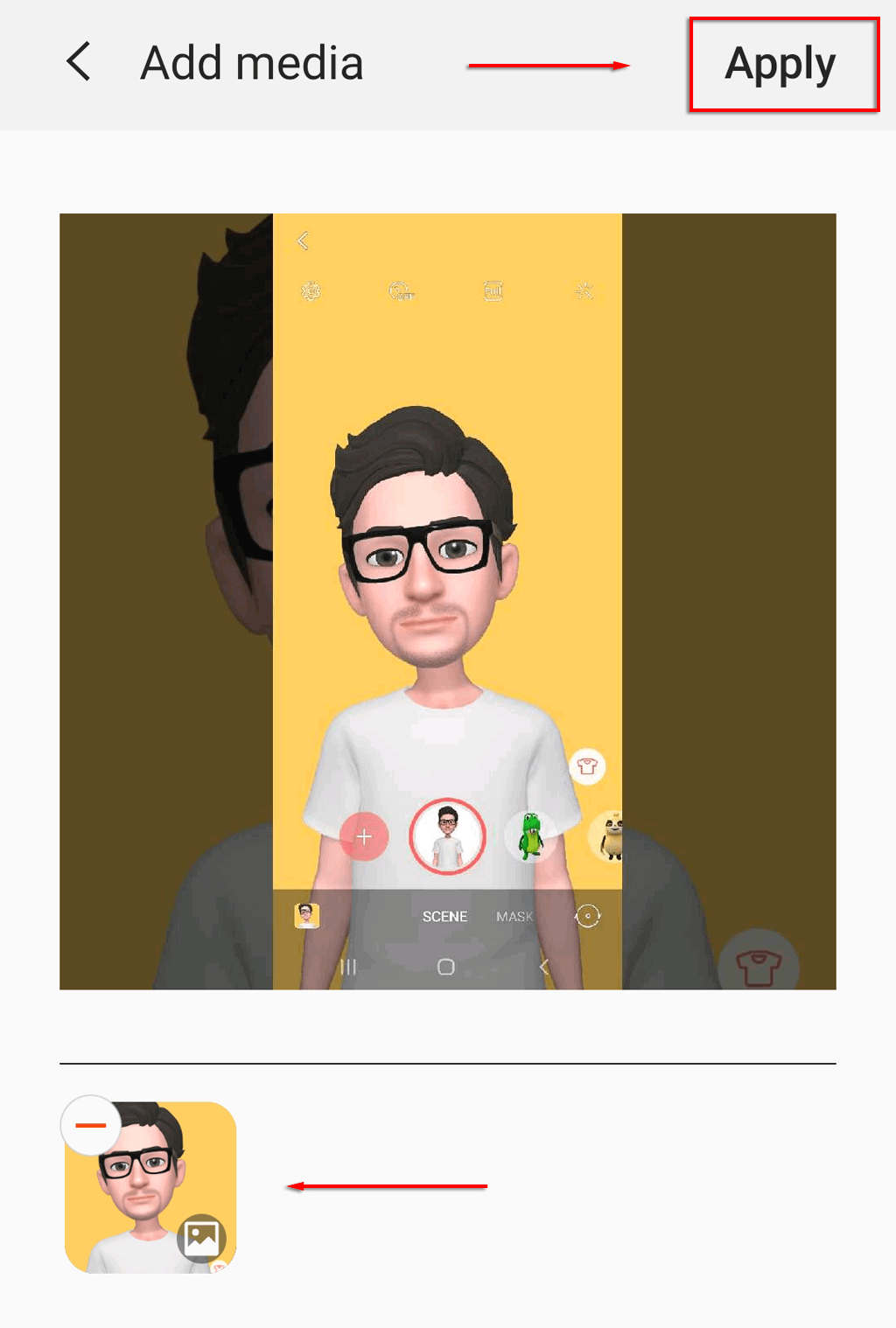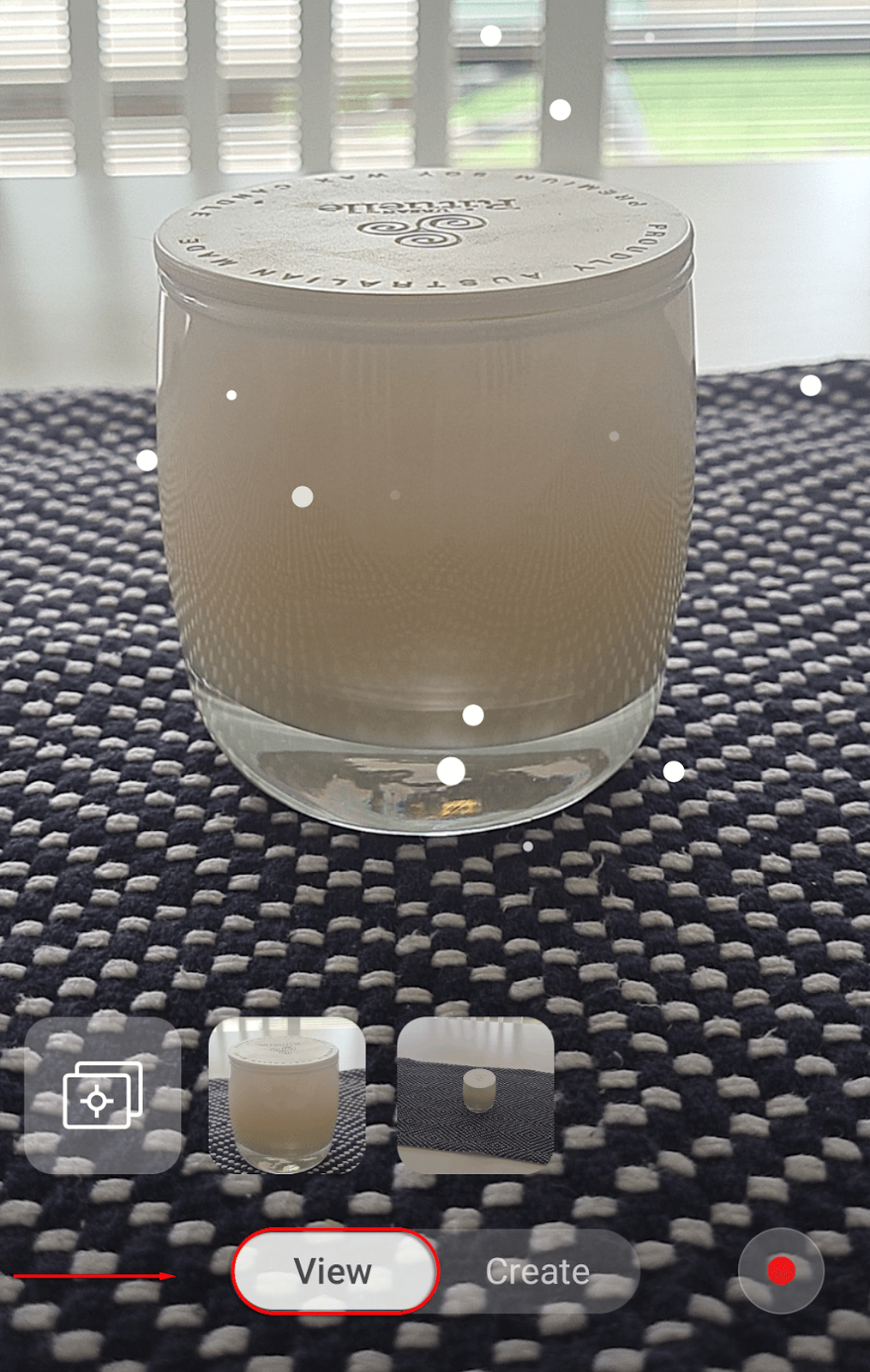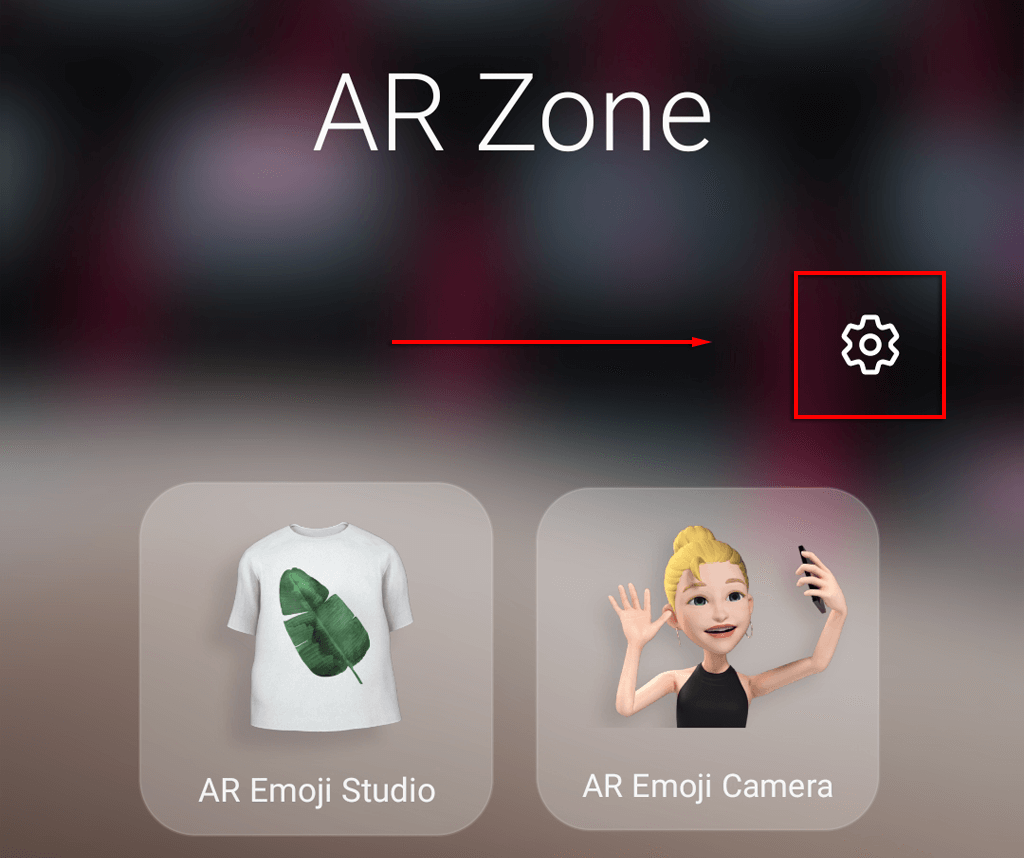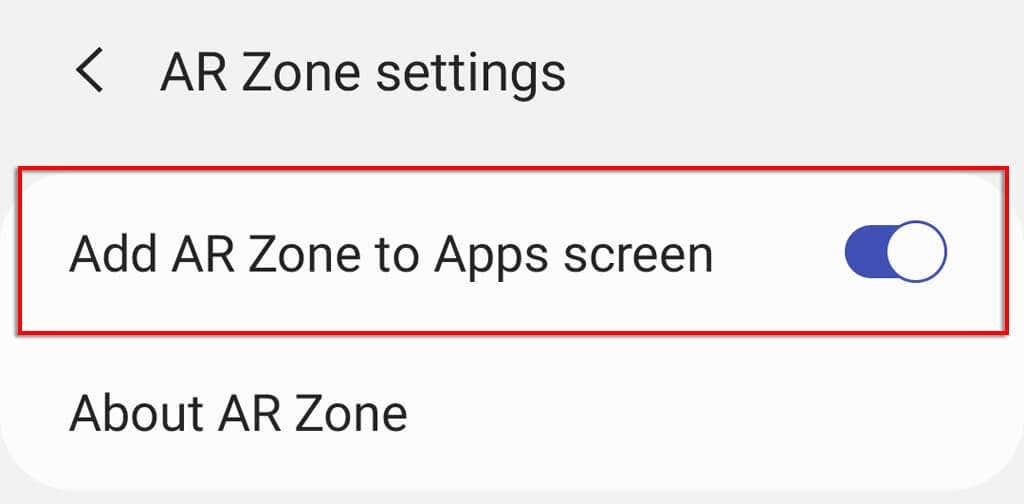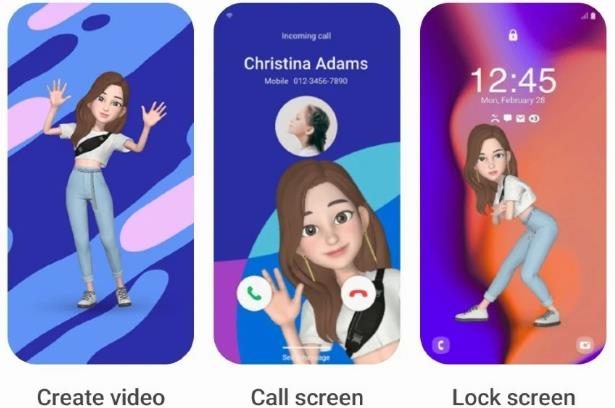AR Zone és una aplicació nativa disponible als últims telèfons Samsung que permet als usuaris divertir-se utilitzant la realitat augmentada. Igual que Snapchat, AR Zone ofereix funcions de realitat augmentada seleccionades a la vostra càmera que podeu desar o enviar als vostres amics.
En aquest article, explicarem què és l'aplicació AR Zone, quines funcions AR té, com podeu utilitzar-la i com podeu desinstal·lar l'aplicació.
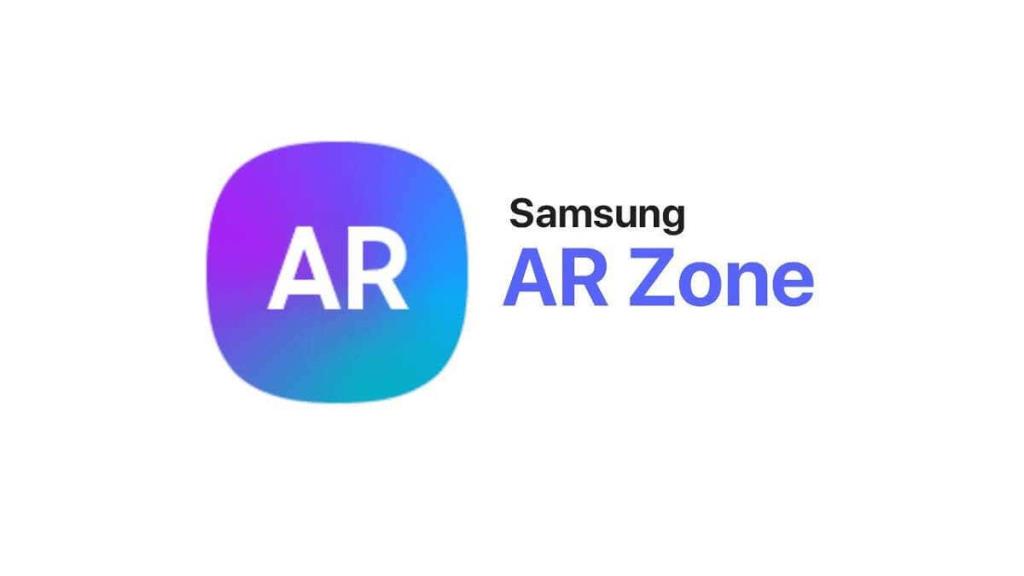
Què és la zona AR?
L'aplicació Samsung AR Zone és una aplicació de realitat augmentada (AR) que permet als usuaris de Samsung introduir funcions AR a les seves fotos i vídeos. Ve preinstal·lat a tots els dispositius Samsung nous posteriors a Android 10 (com ara el Samsung Galaxy S20, S21, S22 i el Z Flip). No està disponible en tots els dispositius Android.
Com utilitzar l'aplicació AR Zone
L'ús de l'aplicació AR Zone és molt senzill. Per fer-ho:
- Desbloqueja el telèfon i llisca fins al menú de l'aplicació.
- Toqueu Zona AR .
- Toqueu la funció que voleu utilitzar. A continuació els explicarem amb més detall.
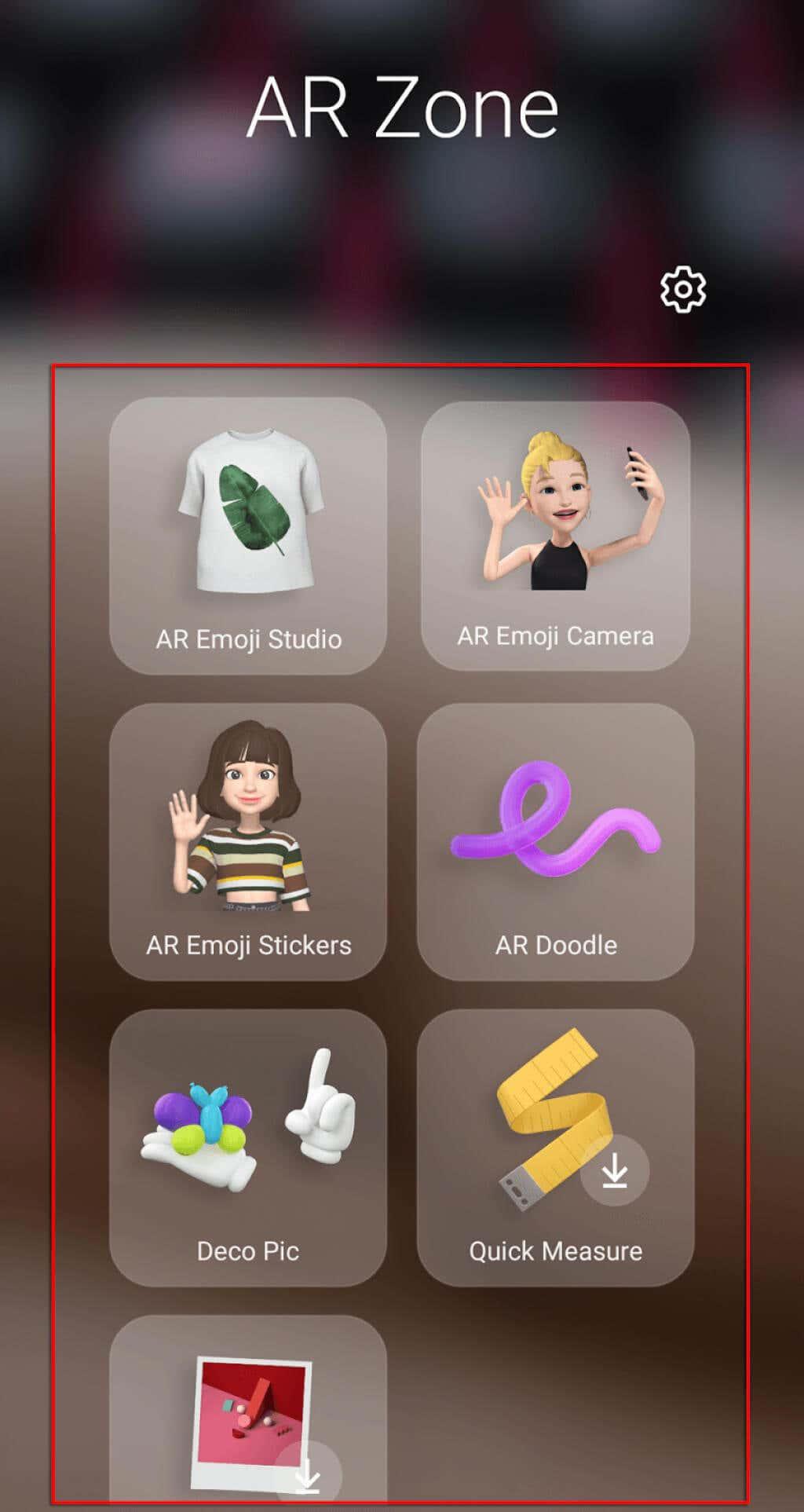
Quines funcions AR inclou l'aplicació AR Zone?
Fins ara, l'aplicació AR Zone és com Snapchat, ja que permet als usuaris crear fotos divertides amb filtres, màscares, adhesius i altres elements AR.
L'aplicació AR Zone inclou les funcions següents:
AR Emoji Studio
Amb això, els usuaris poden crear un El meu emoji que s'assembla a tu. Per utilitzar AR Emoji Studio:
- Obriu AR Zone i seleccioneu AR Emoji Studio .
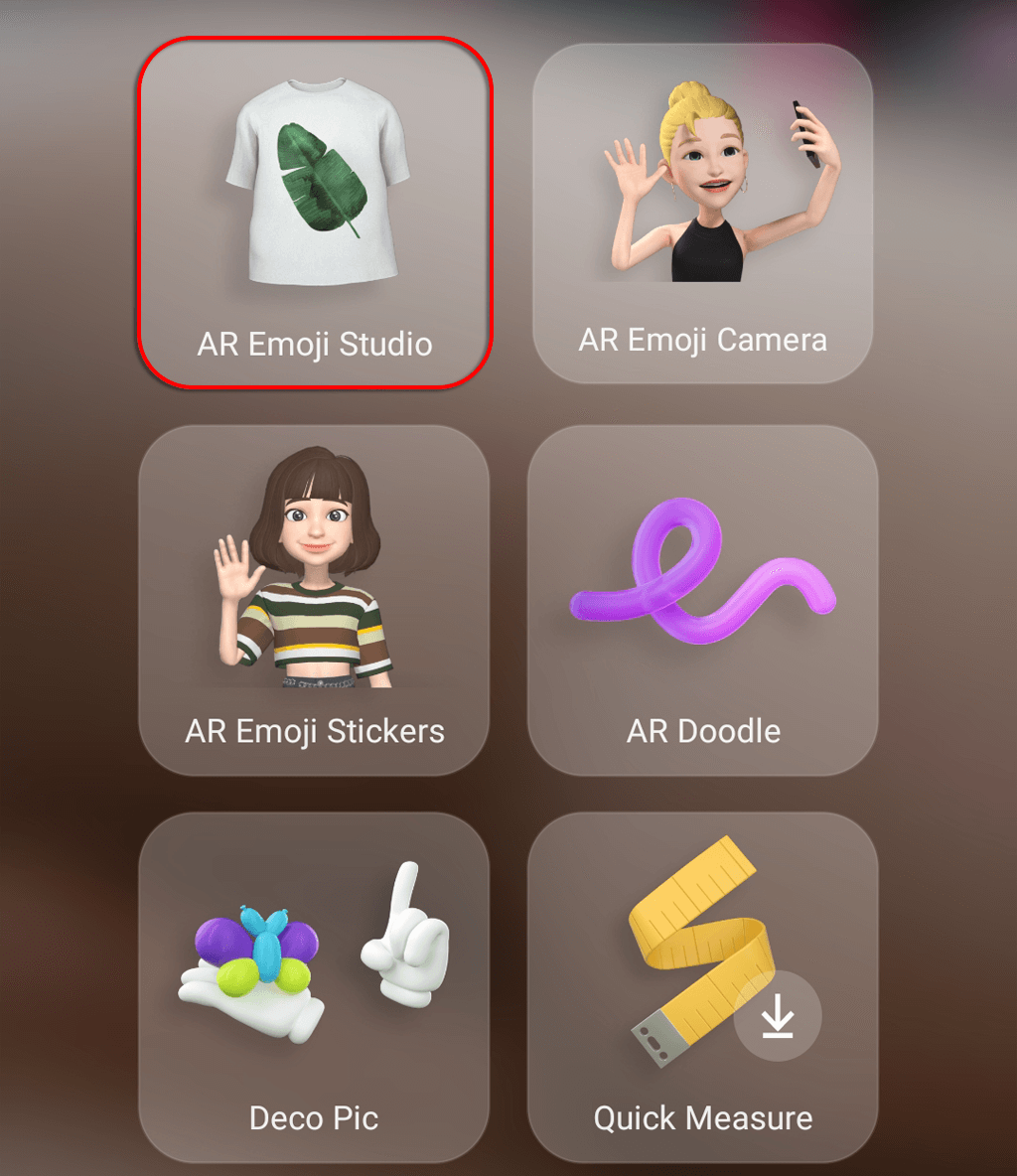
- Tria si vols utilitzar l'emoji generat automàticament o crear el teu propi . Per crear-ne el vostre, toqueu Crea a partir d' un selfie o Crea a partir d'una foto . Cadascun crearà automàticament un emoji basat en les teves característiques facials. Col·loca la teva cara al centre de la imatge i fes clic al botó de captura.
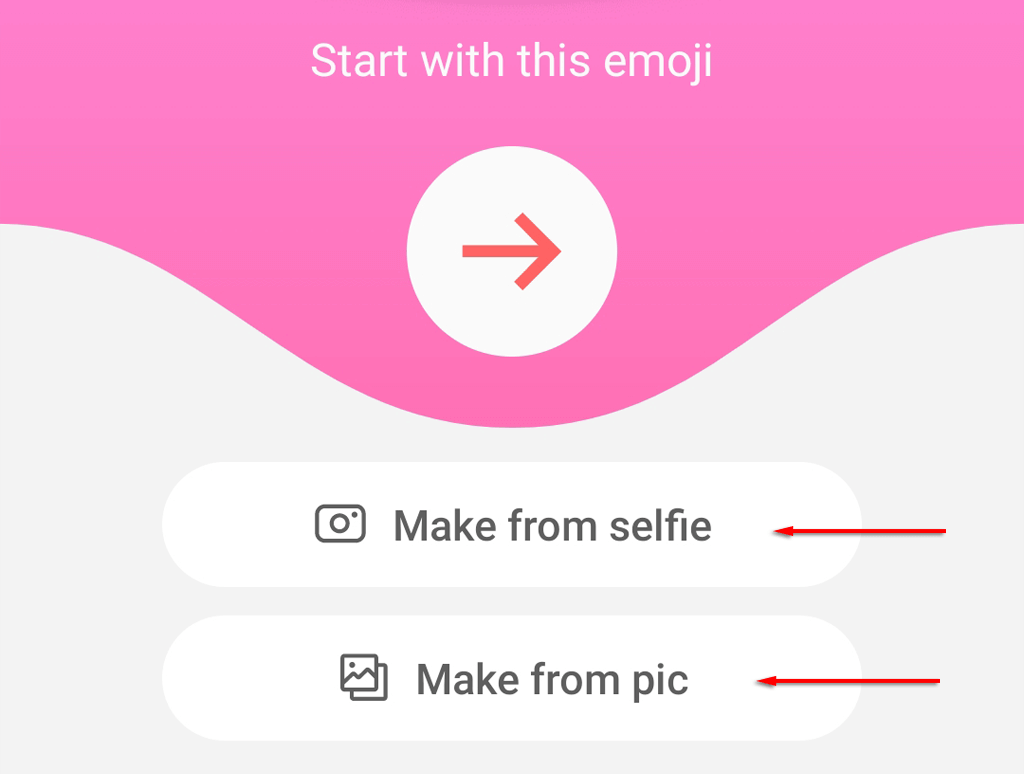
- Tria el teu gènere i edat i espera que l'aplicació generi l'emoji.
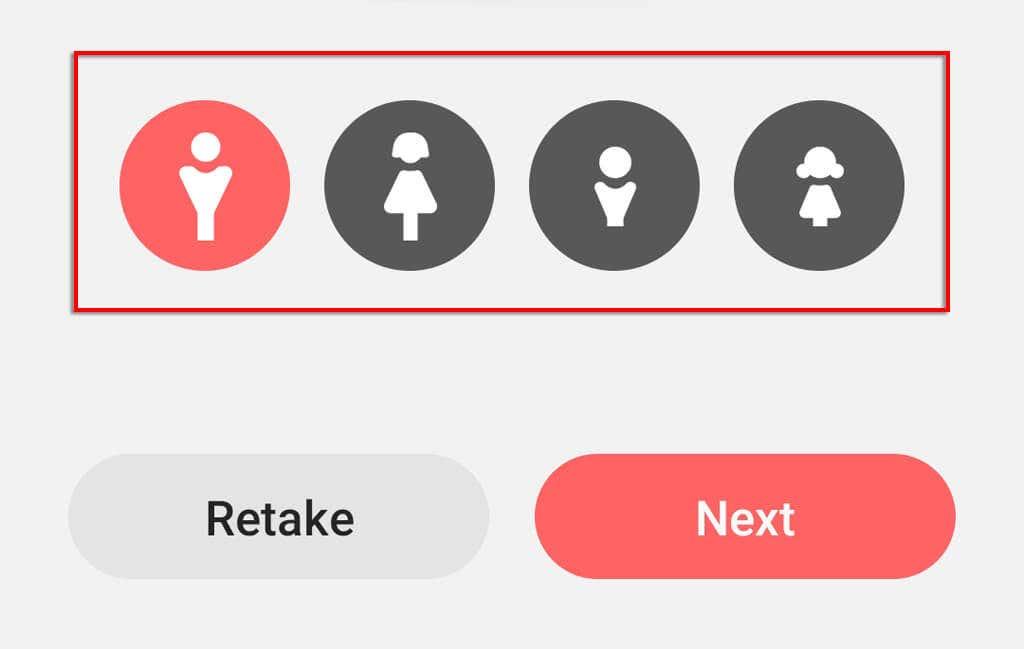
- Personalitza l'aspecte i els articles de roba del teu personatge amb el generador d'emojis. Quan hagis acabat, selecciona Següent .
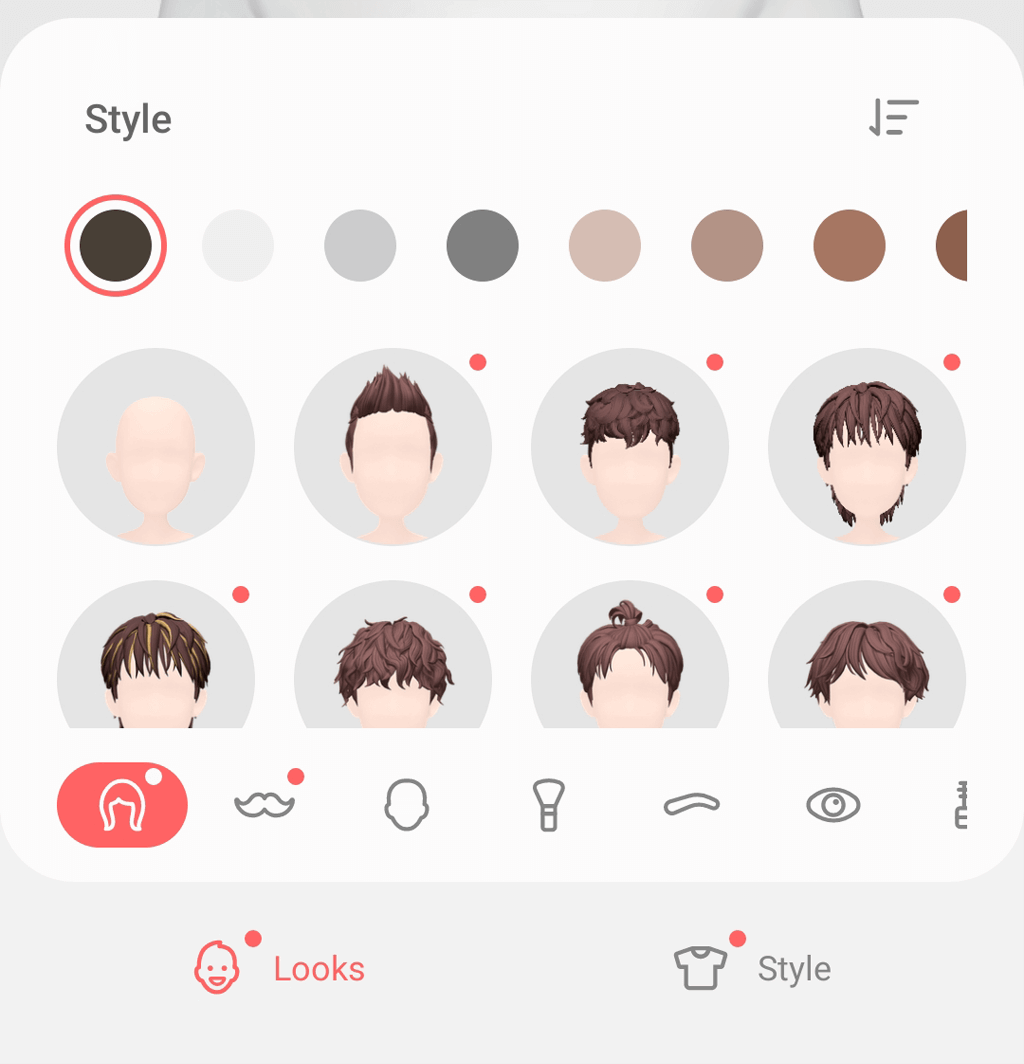
- Un cop finalitzat el generador, seleccioneu Tot fet .
Càmera AR Emoji
Fes fotos i grava vídeos amb el caràcter My Emoji, substituint el teu cos i la teva cara a la càmera. Per utilitzar la càmera AR Emoji:
- Obriu AR Zone i seleccioneu l' opció AR Emoji Camera .
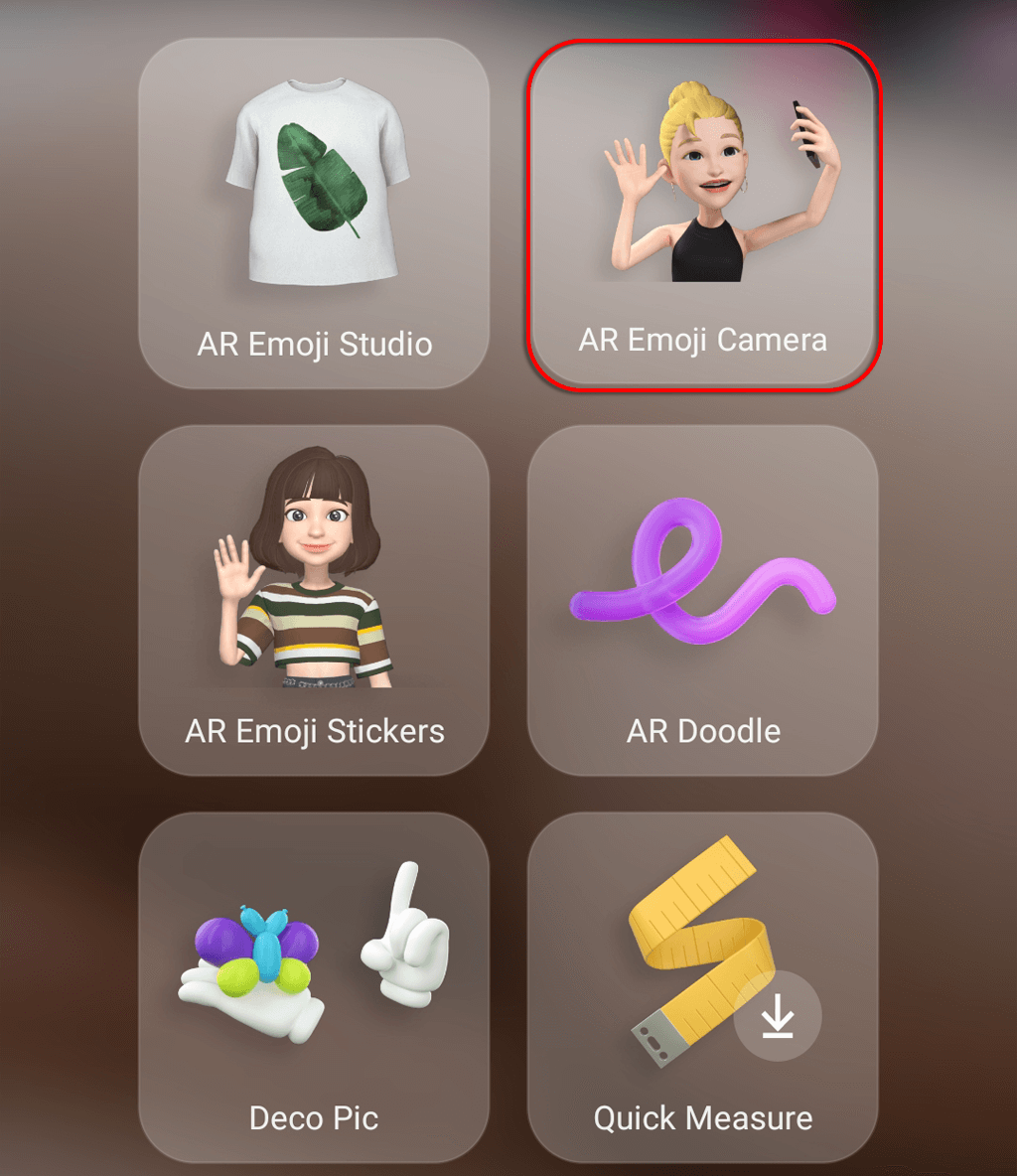
- Trieu el mode i l'emoji que voleu utilitzar. Els modes inclouen Escena, Màscara, Mirall i Jugar.
- Scene crea un entorn on col·loqueu els vostres emojis. Podeu ampliar i reduir l'emoji pessigant els dits a la pantalla.
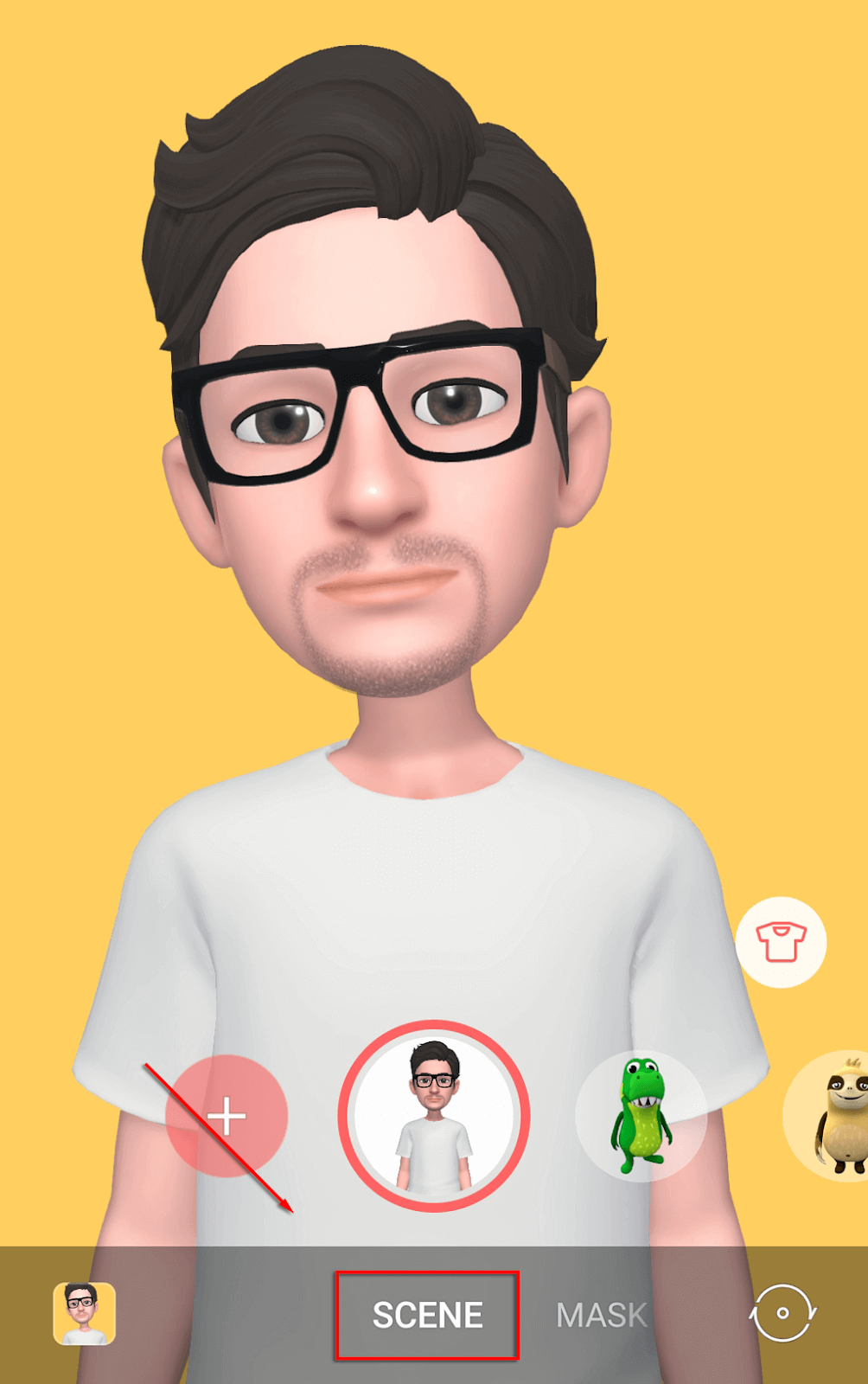
- La màscara actua com un filtre de Snapchat, substituint la teva cara.
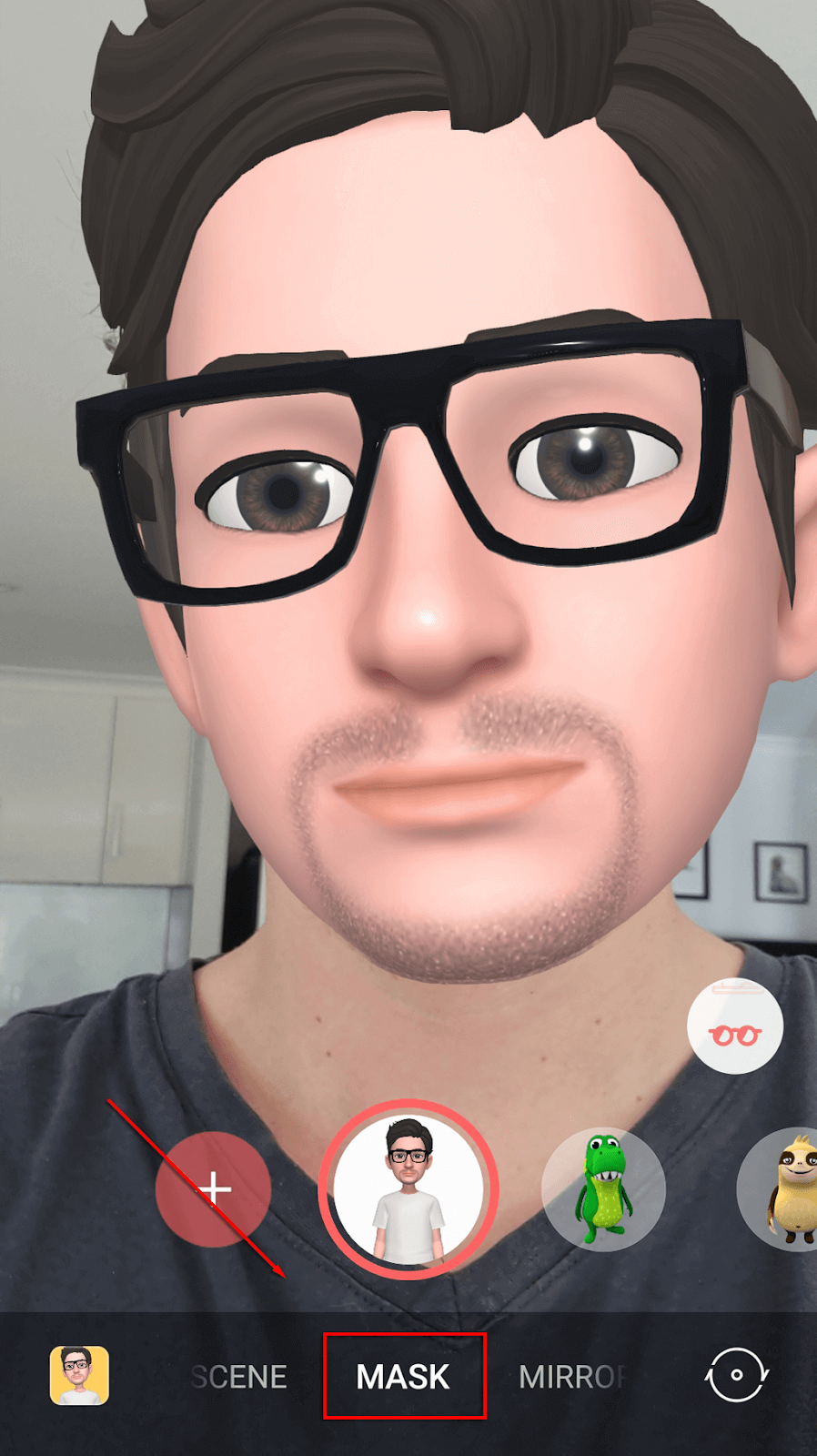
- El mirall posa el teu emoji al centre de la pantalla.
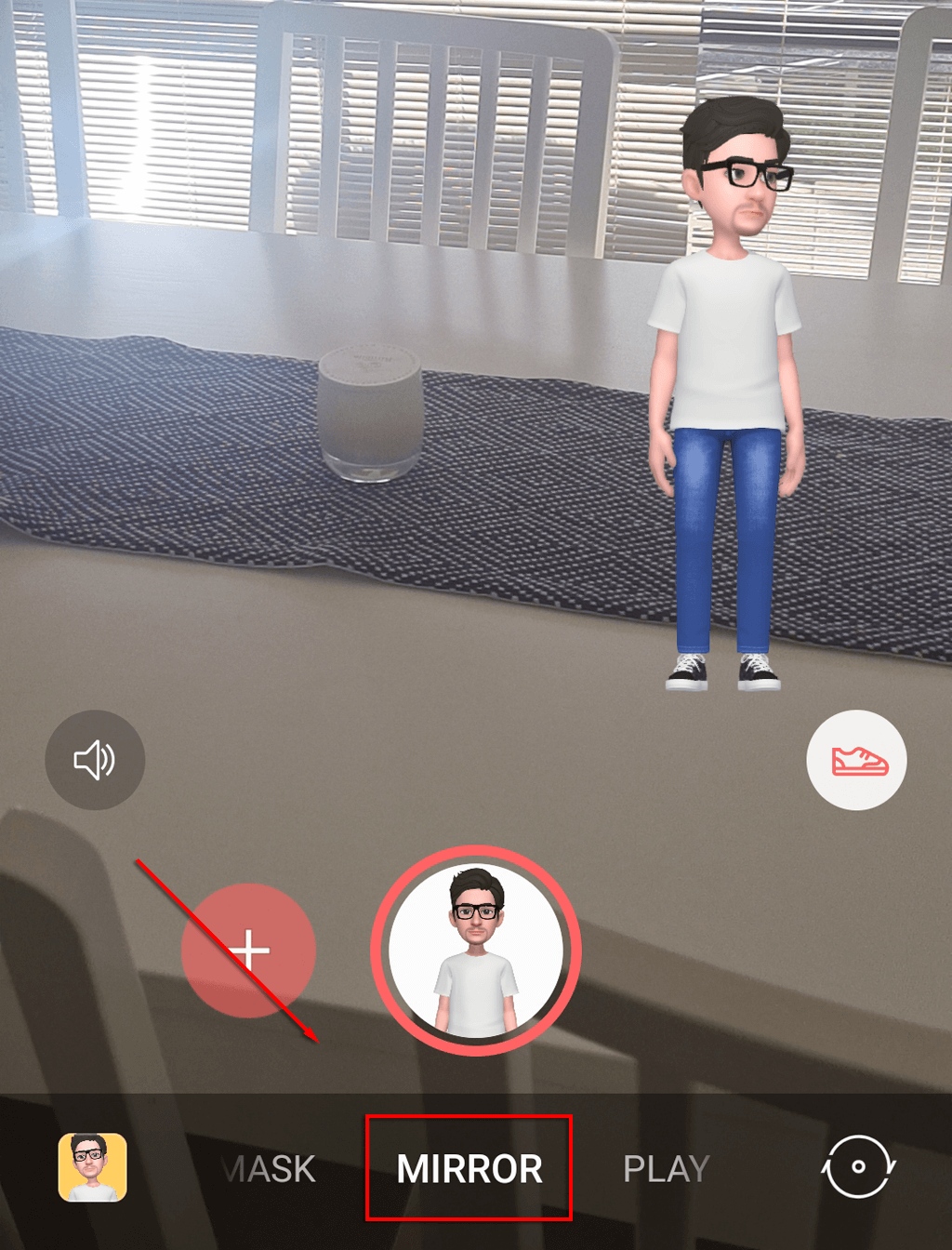
- Play et permet col·locar els teus emojis al món real. Pots crear un camí perquè el teu emoji pugui caminar tocant la icona del camí .
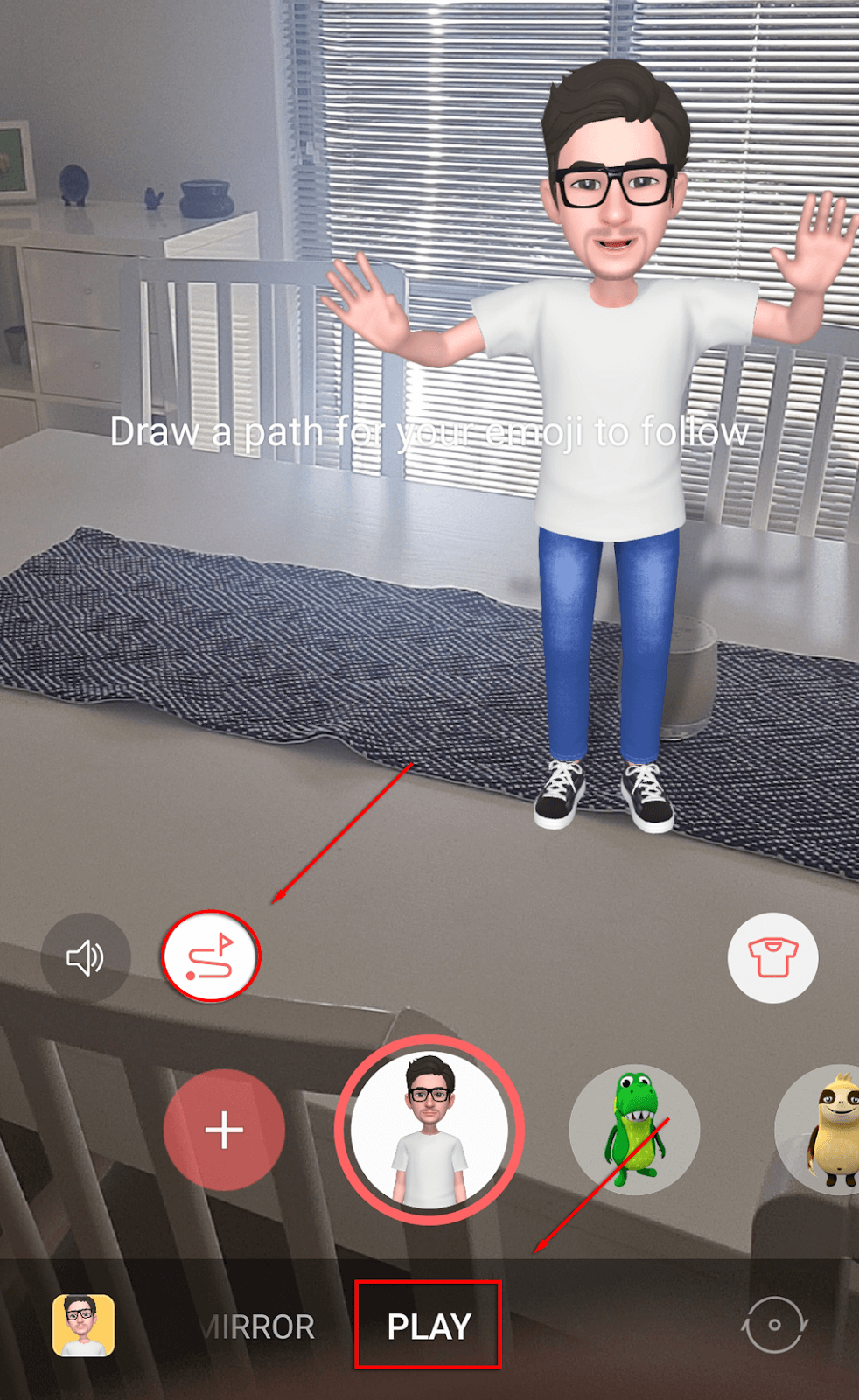
Adhesius AR Emoji
Amb el caràcter My Emoji, podeu crear adhesius personalitzats amb expressions i postures divertides. Per a nosaltres AR Emoji Stickers:
- Obriu AR Zone i seleccioneu AR Emoji Stickers .
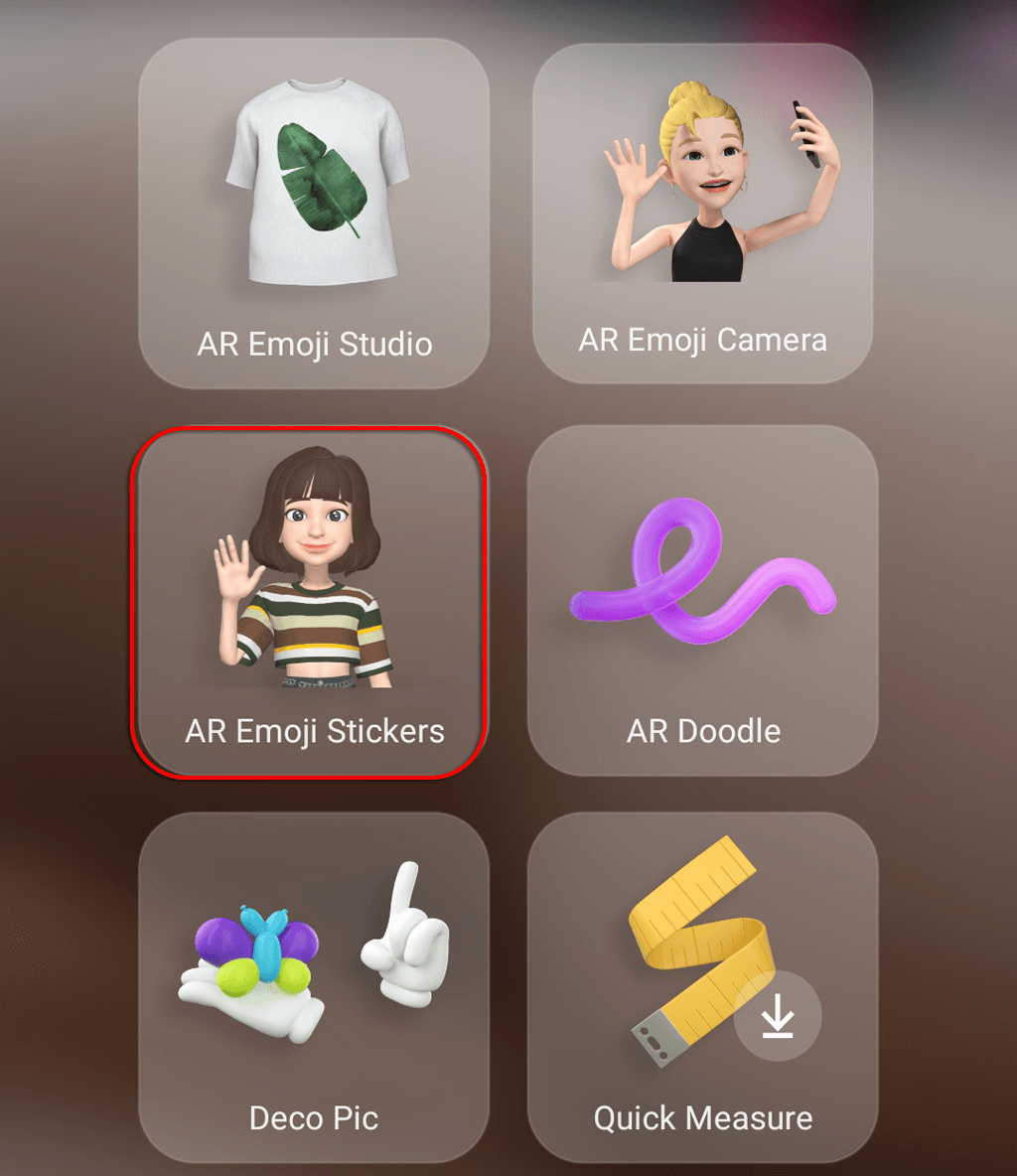
- Seleccioneu qualsevol dels adhesius generats automàticament (aquests utilitzaran l'emoji que hàgiu activat) o feu clic a Crea adhesius personalitzats per crear-ne els vostres.
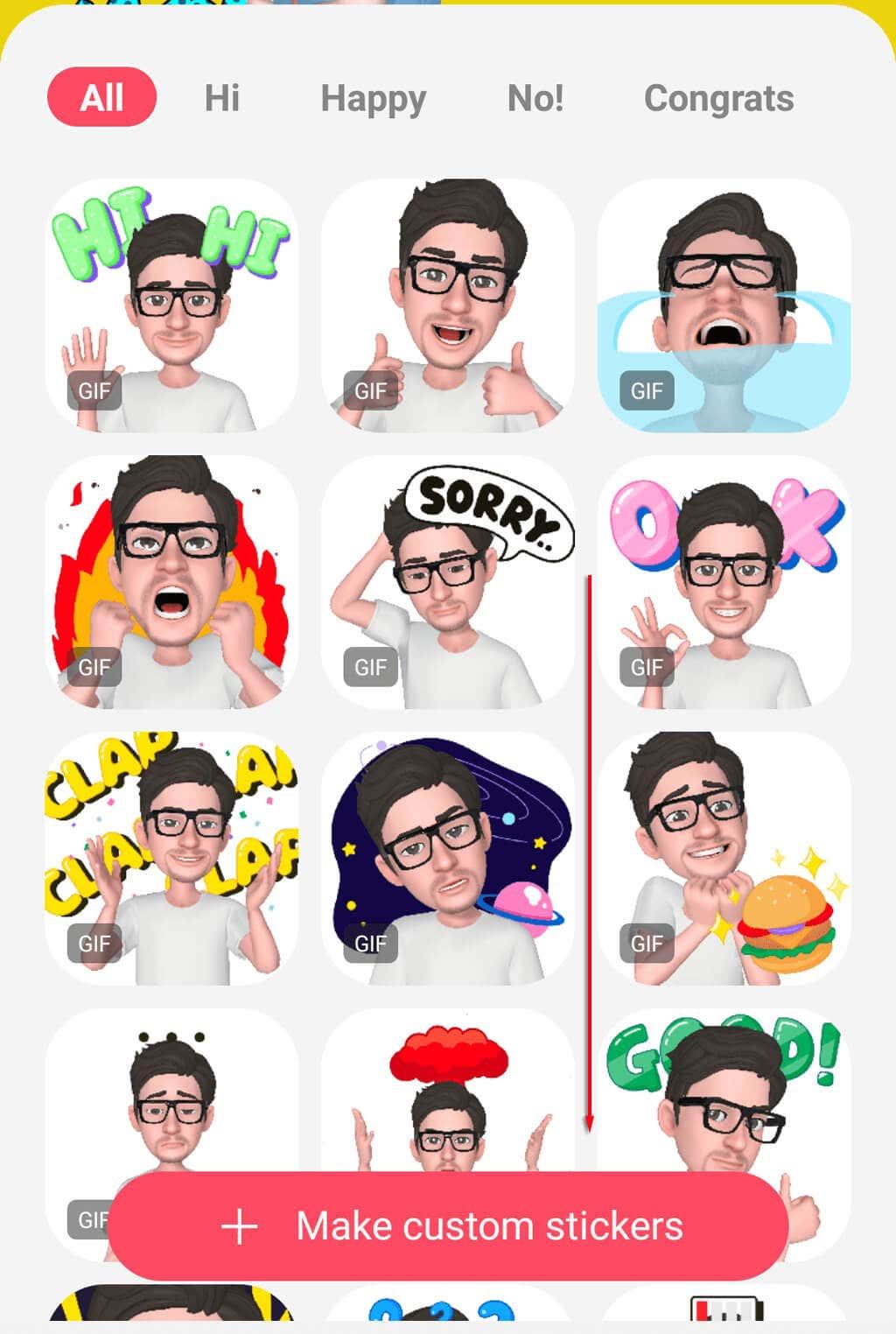
- Les icones de la part inferior de la pantalla us permeten afegir fons, expressions, accions, elements adhesius i text.
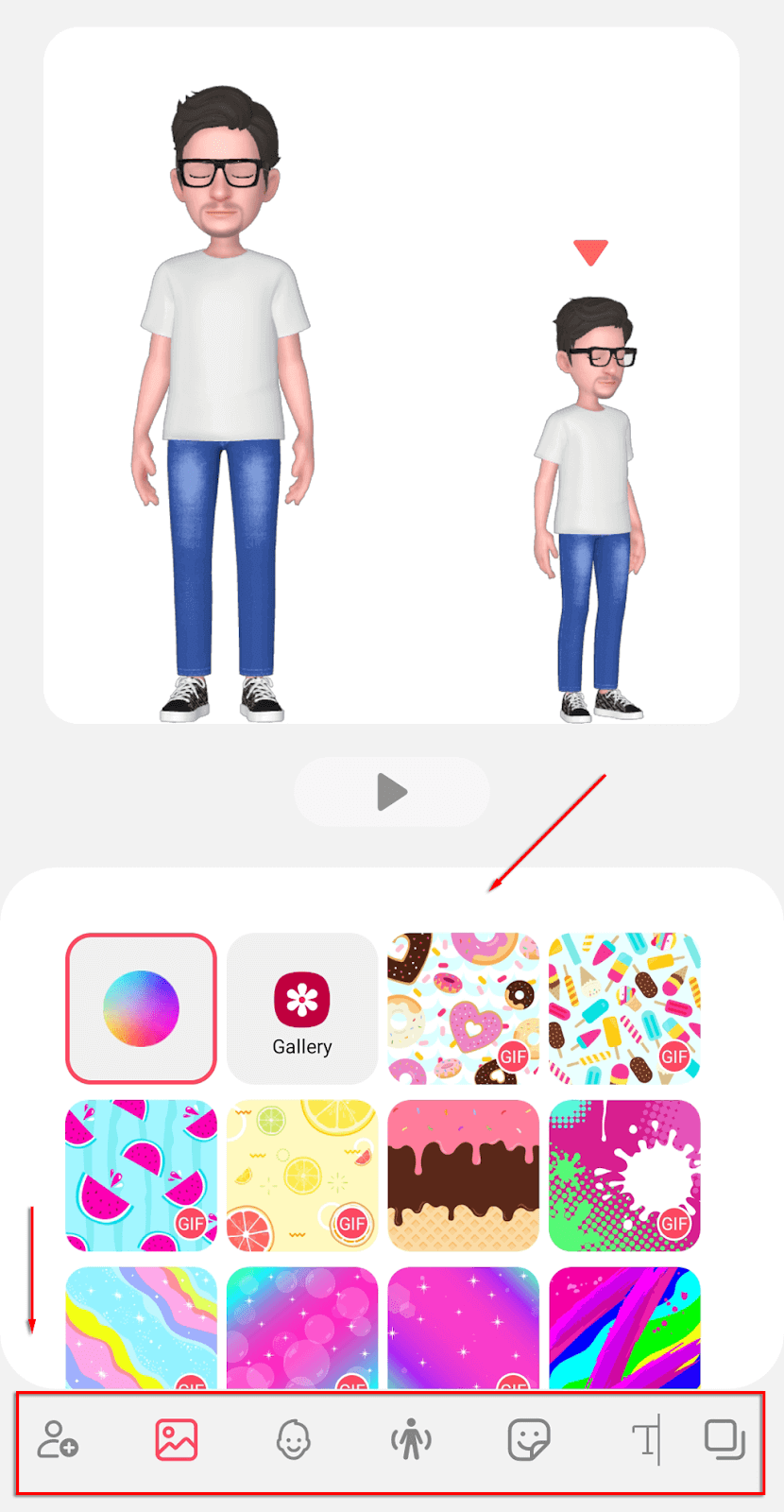
- Quan hàgiu acabat, premeu Desa .
AR Doodle
Feu fotos i vídeos i superposeu-los amb escriptura i dibuixos virtuals. Per utilitzar la funció AR Doodle:
- Obriu AR Zone i seleccioneu AR Doodle .
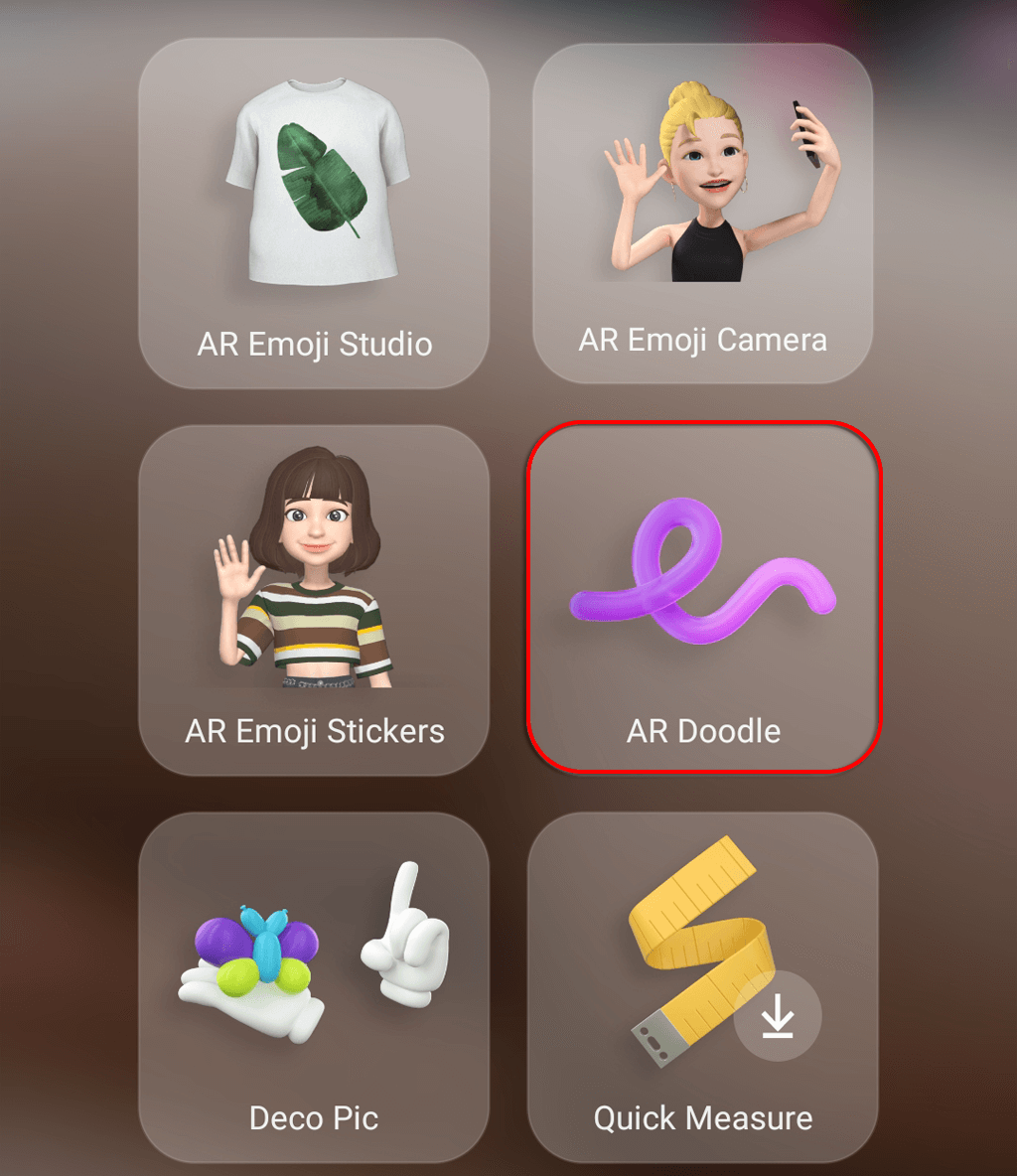
- Utilitzeu els diferents llapis, retoladors i elements AR per crear un doodle que podeu enviar als vostres amics.
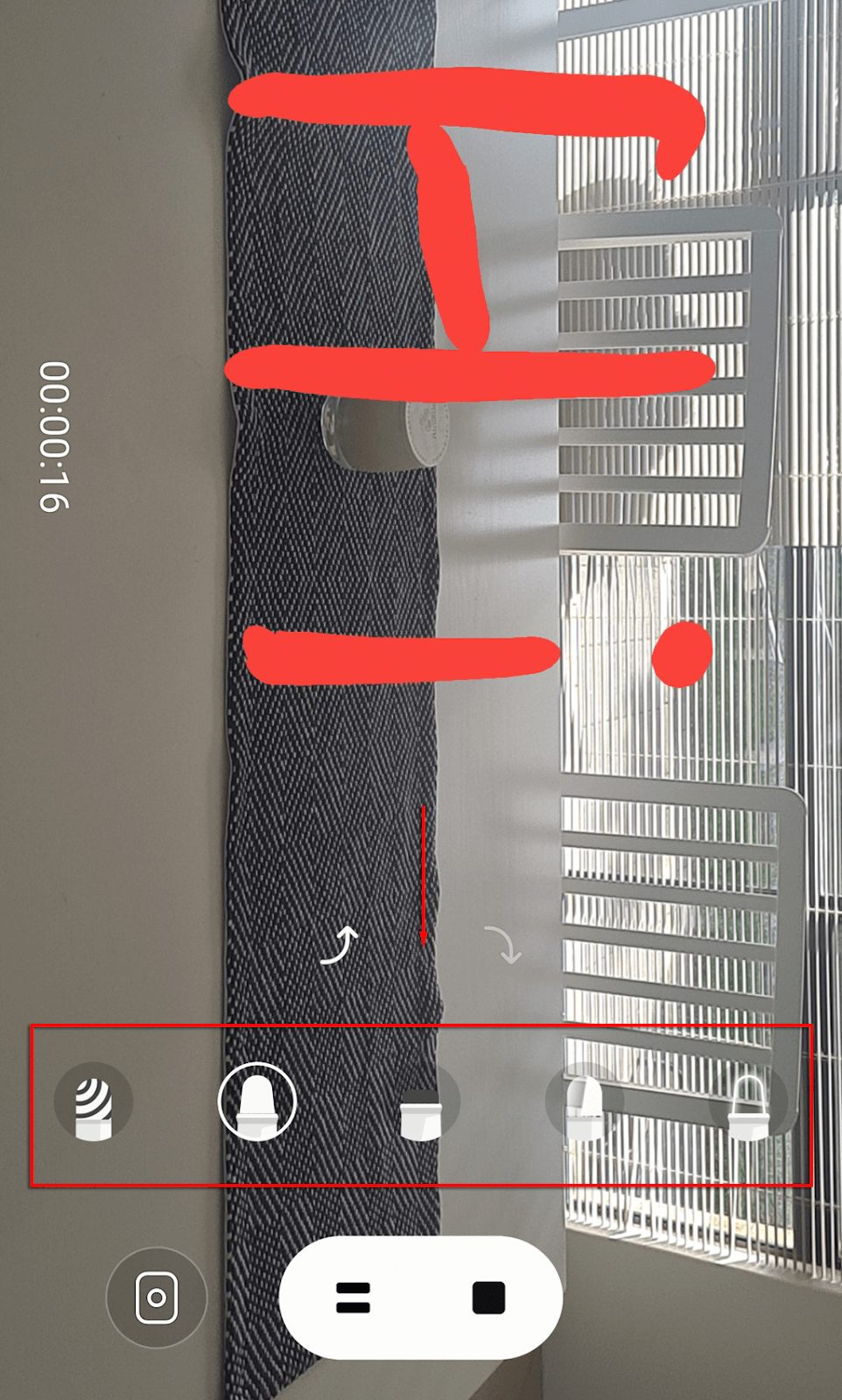
Deco foto
Amb això, podeu fer fotos i vídeos amb els adhesius que heu creat, com els filtres de Snapchat . Per utilitzar Deco Pic:
- Obriu AR Zone i seleccioneu Deco Pic .
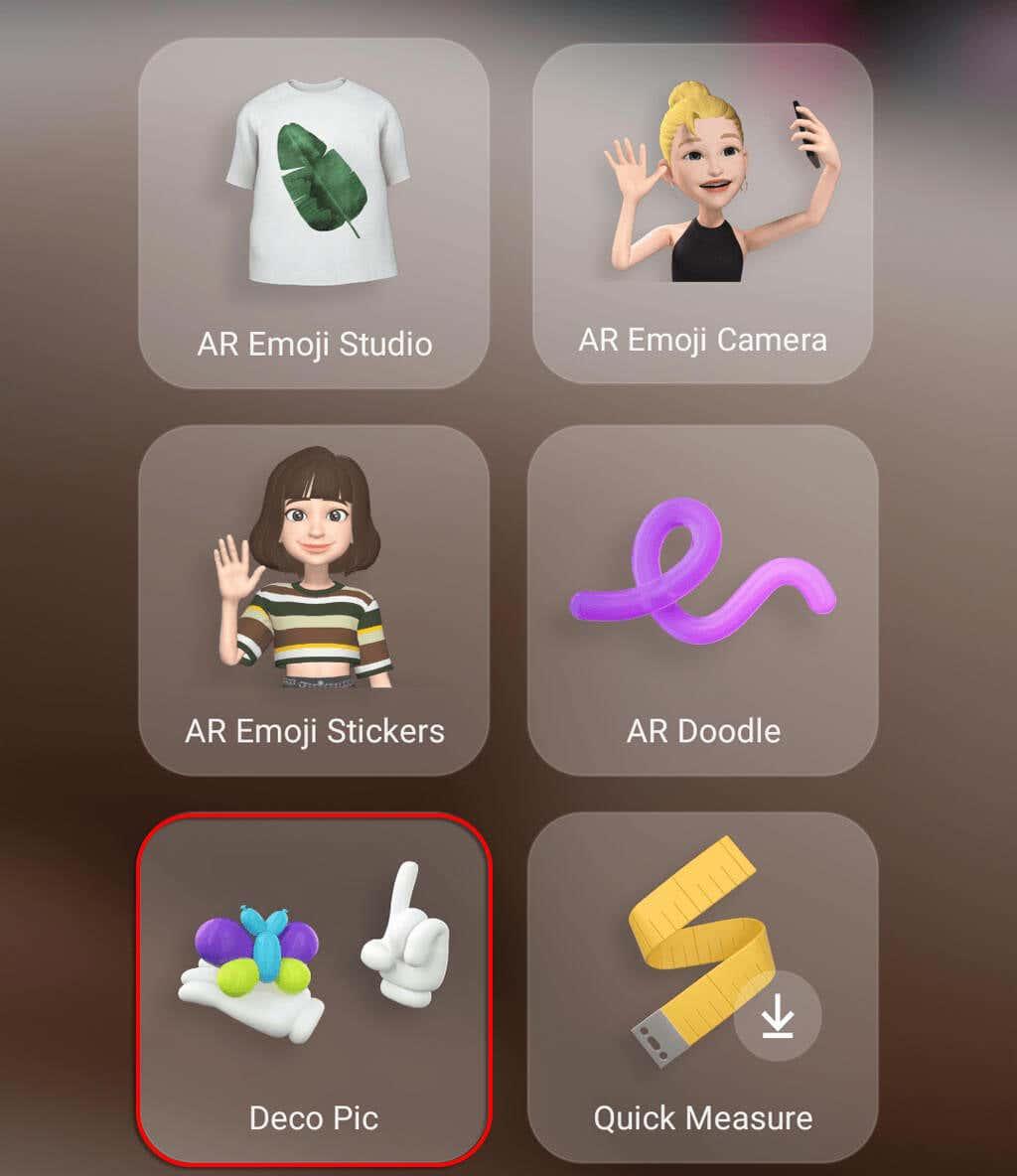
- Feu clic a GIF, màscares, marcs o segells per afegir funcions a la vostra càmera selfie.
Mesura ràpida
Sens dubte, l'eina més sofisticada de l'aplicació AR Zone, podeu utilitzar-la per mesurar la mida i la distància dels objectes en temps real. Això només està disponible en dispositius Samsung que tinguin una càmera DepthVision. També està disponible com a aplicació independent disponible a Google Play Store .
Per utilitzar la funció de mesura ràpida:
- Obriu la Zona AR i seleccioneu Mesura ràpida . Si no està instal·lat, toqueu-lo i seleccioneu Instal·la .
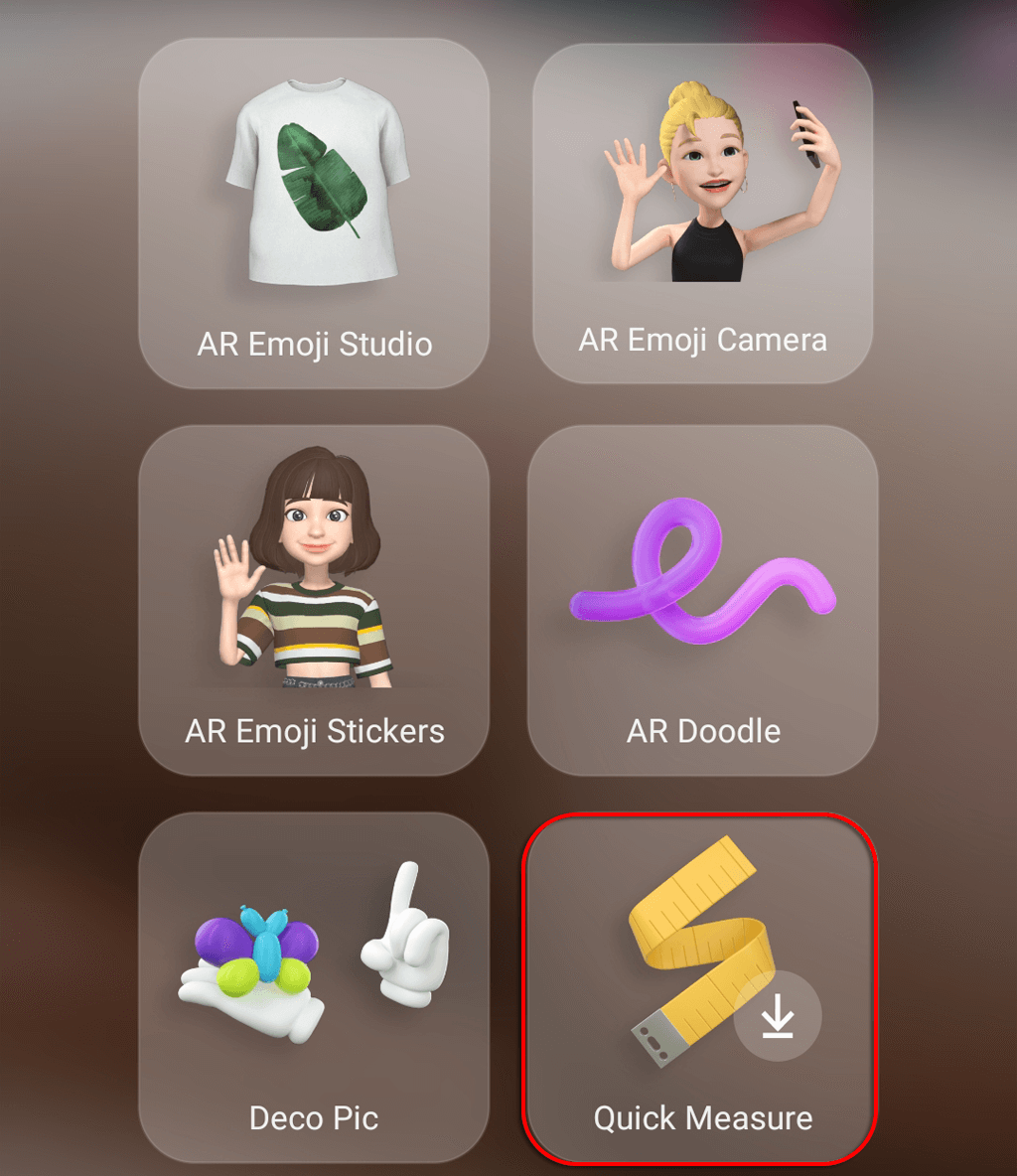
- Concediu a Quick Measure els permisos necessaris.
- Apunta la teva càmera cap a alguna cosa i Quick Measure estimarà la distància del subjecte. Premeu la icona del signe més per afegir un punt i, a continuació, moveu la càmera per mesurar la distància des d'aquest punt fins a qualsevol punt de la vostra càmera.
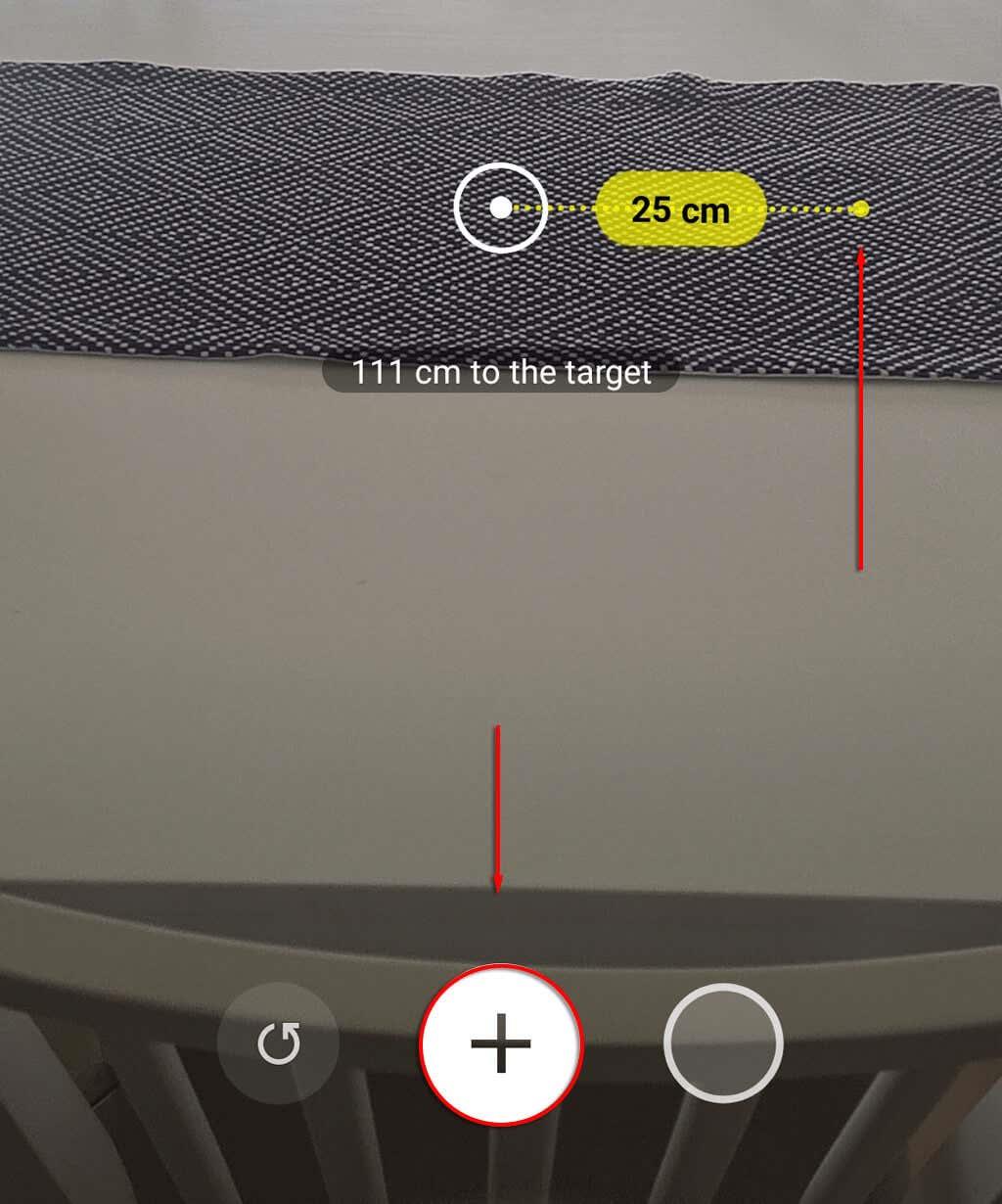
Enllaç de la imatge
Picture Link us permet crear marcadors de RA que podeu utilitzar per afegir funcions de RA a les vostres imatges o vídeos i després compartir-los amb amics i familiars . Per exemple, podeu establir la superfície d'una taula com a marcador AR i afegir-hi una imatge del vostre gos. Per utilitzar l'enllaç d'imatge:
- Obriu la Zona AR i seleccioneu Enllaç d'imatge . Si no està instal·lat, toqueu-lo i seleccioneu Instal·la .
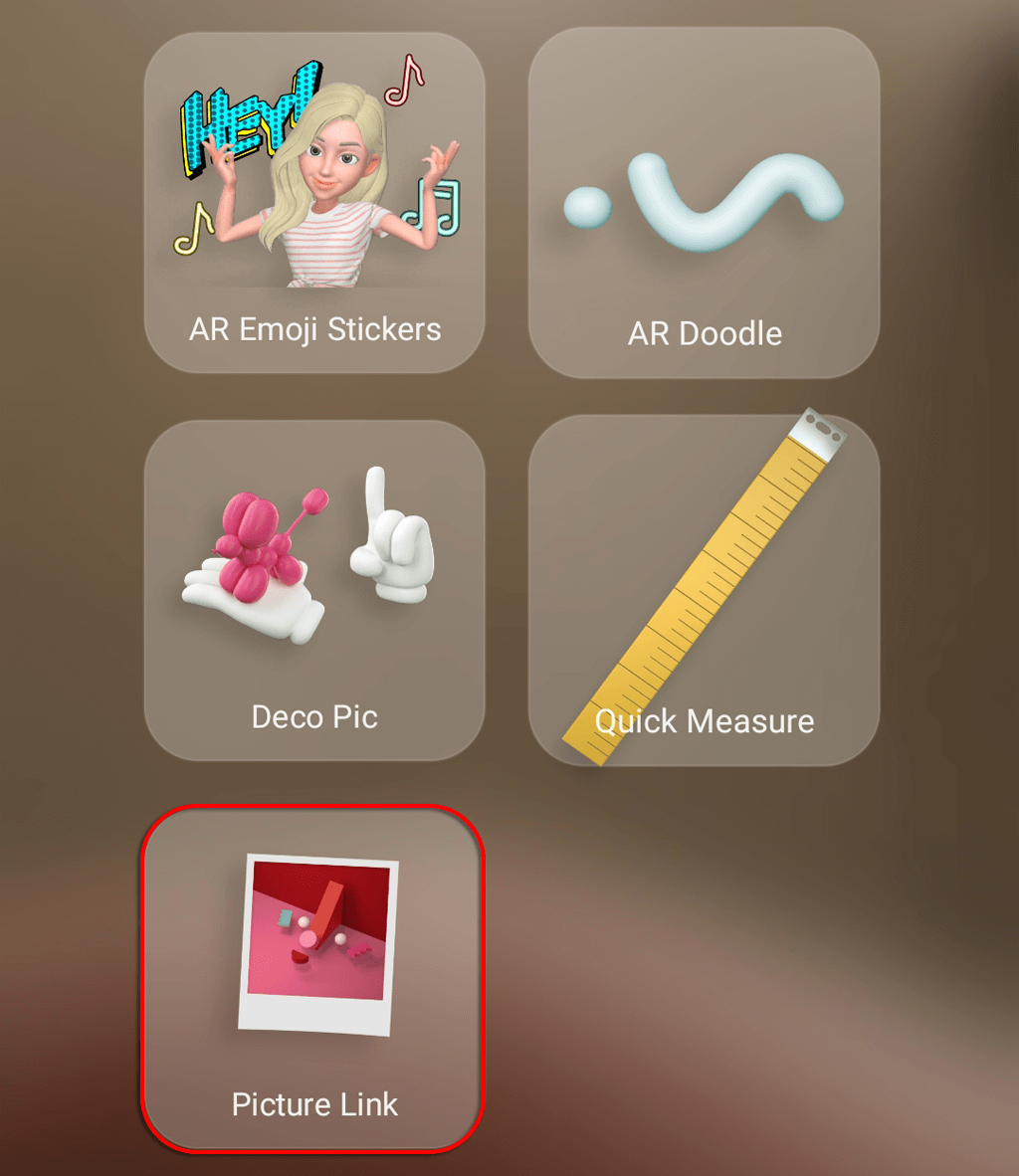
- Concediu a Picture Link els permisos necessaris.
- Apunteu la càmera del telèfon cap a una àrea i després seleccioneu Crea . Premeu la icona de captura quan estigueu satisfet amb la selecció.
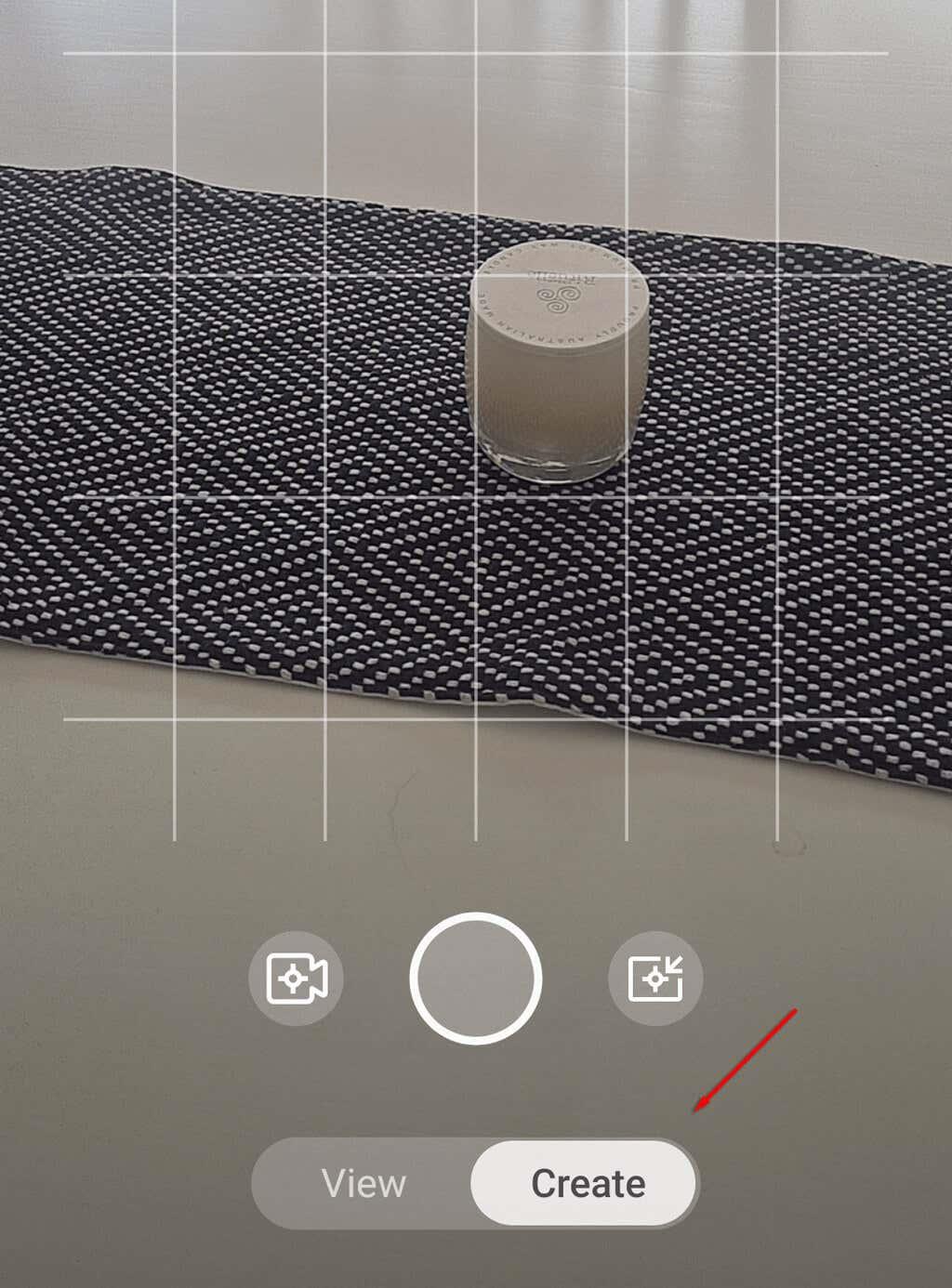
- Feu clic a Següent .
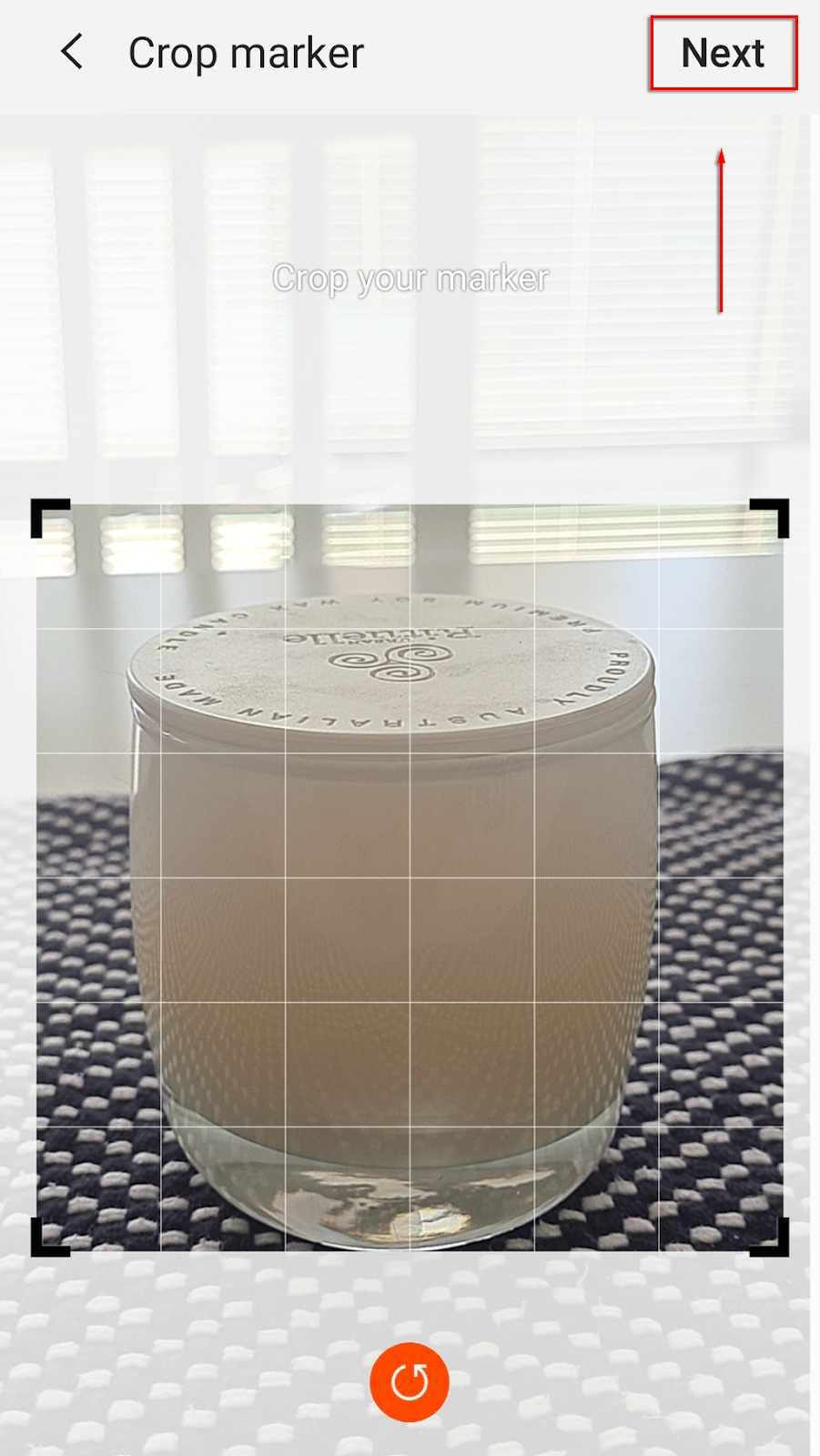
- Afegiu contingut multimèdia al vostre marcador. Pot ser un fitxer d'imatge, vídeo o so. Cada vegada que apunteu la càmera cap a l'objecte o l'àrea, apareixerà aquesta imatge o fitxer de so.
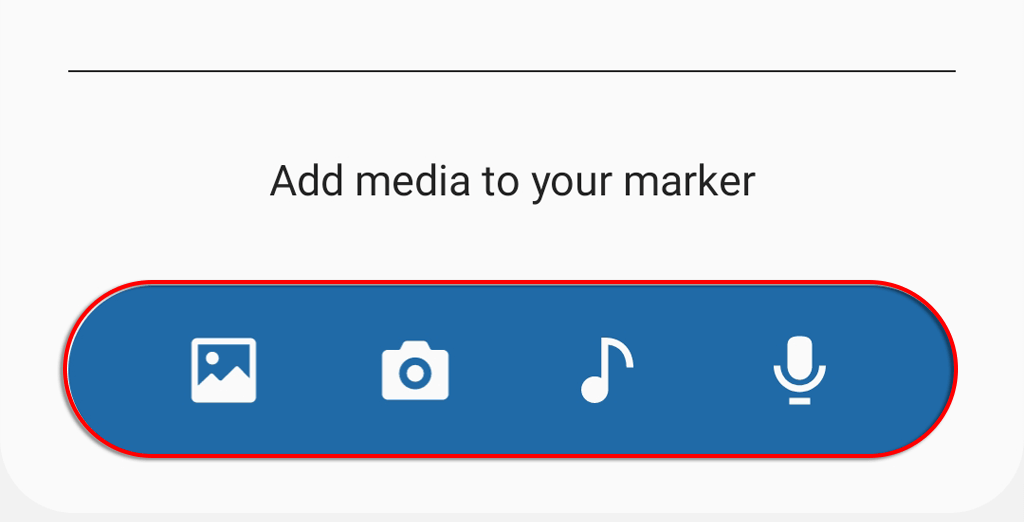
- Feu clic a Aplica .
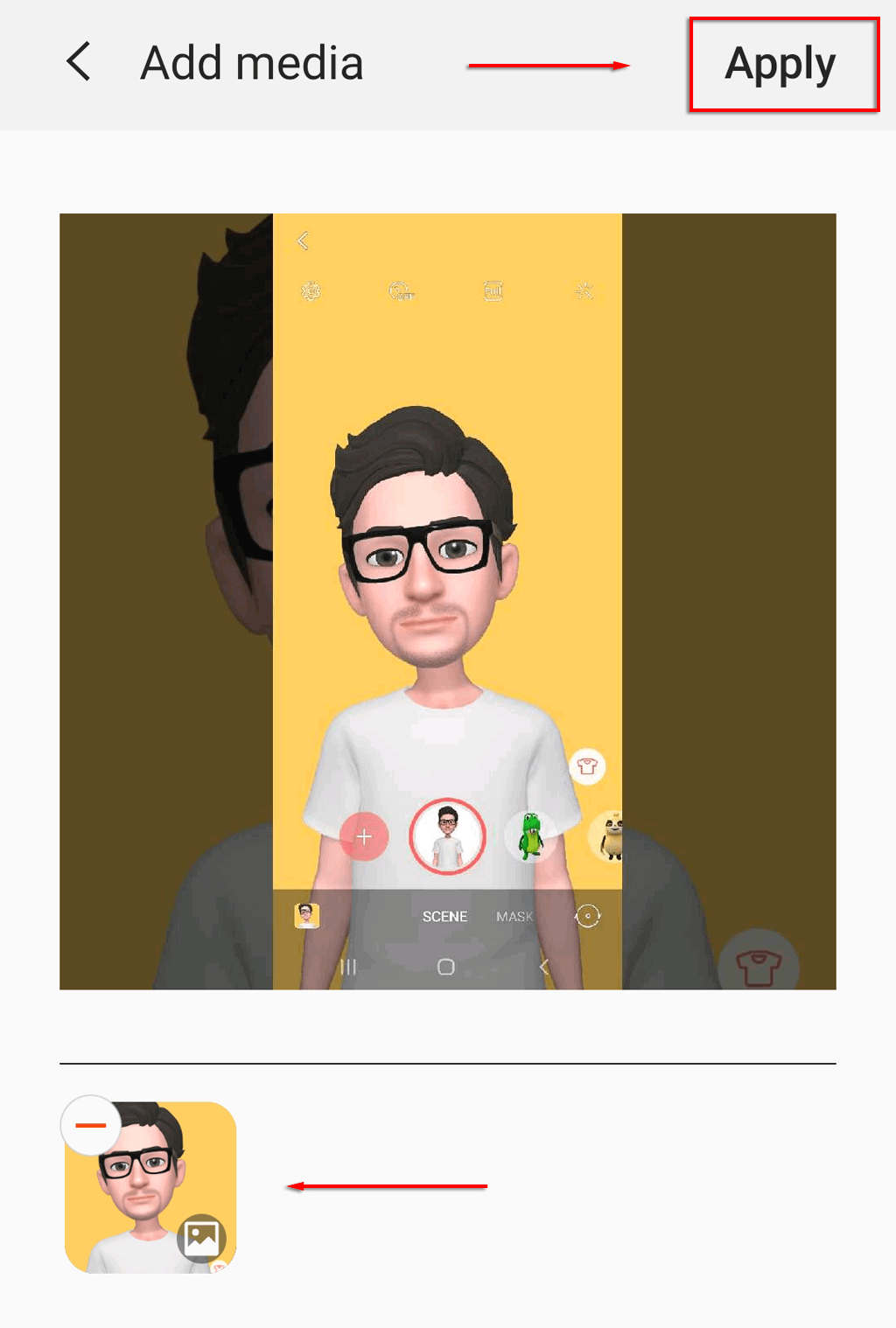
- Seleccioneu Veure i apunteu la càmera a un dels vostres marcadors de RA i mireu la imatge, el vídeo o el so reproduït. No és 100% precís, així que potser haureu d'experimentar-hi.
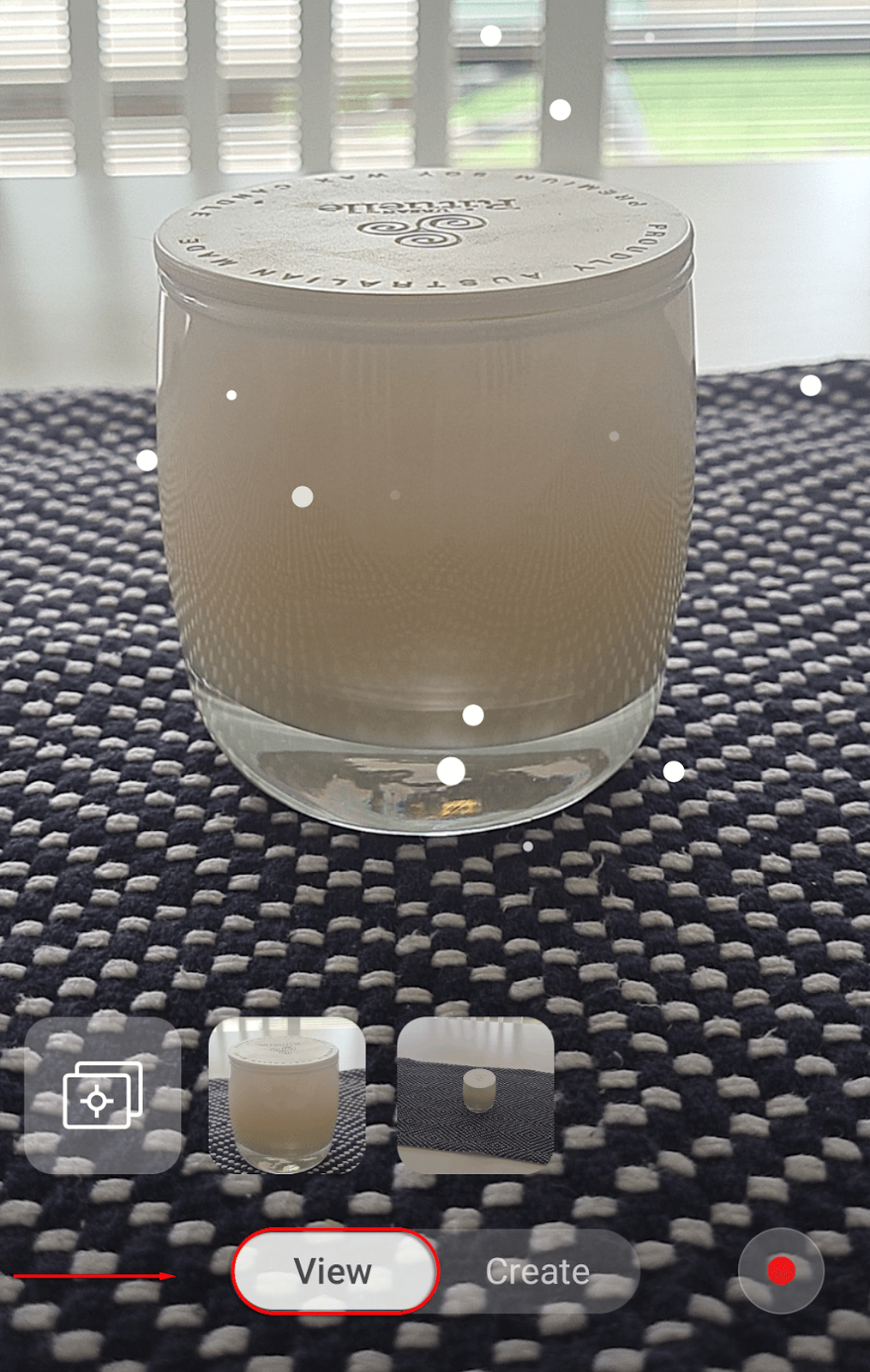
Podeu desinstal·lar AR Zone?
Malauradament, com que l'aplicació AR Zone és una aplicació del sistema integrada , és impossible suprimir-la. Tanmateix, podeu desactivar-lo perquè no aparegui a la pantalla quan feu servir l'aplicació de la càmera.
Per fer-ho:
- Obriu la Zona AR.
- Toqueu la icona d'engranatge .
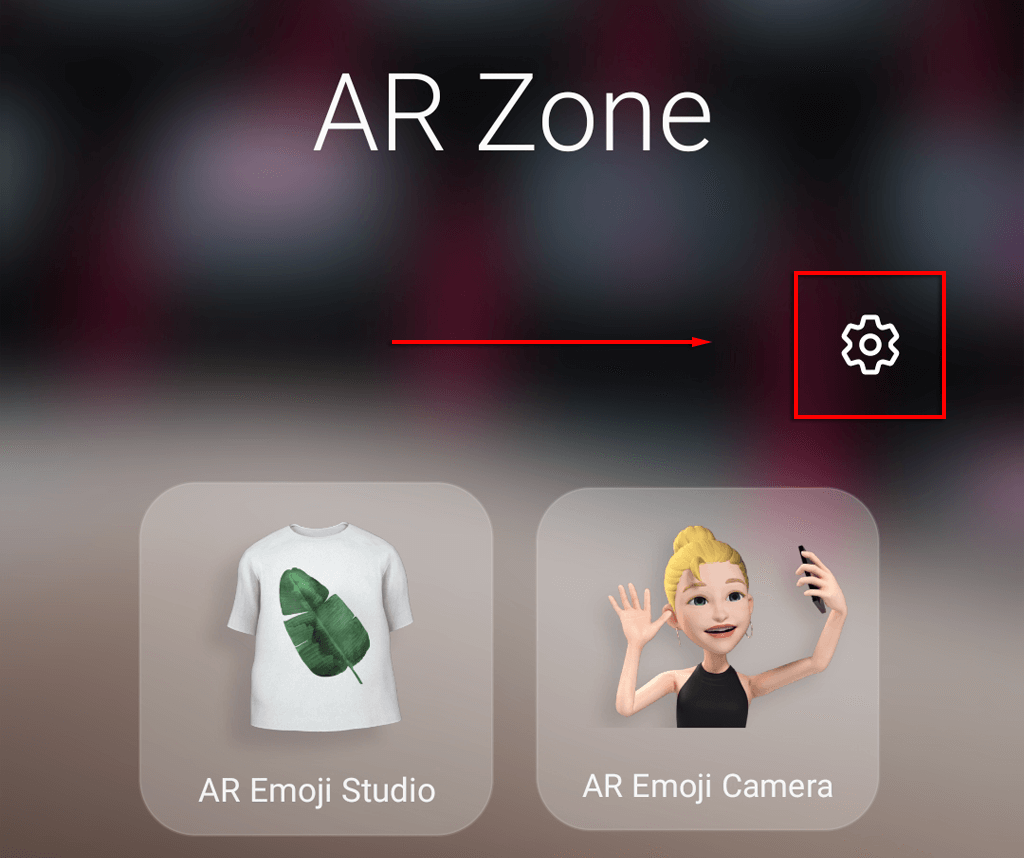
- Desactiveu Afegeix una zona AR a la pantalla d'aplicacions .
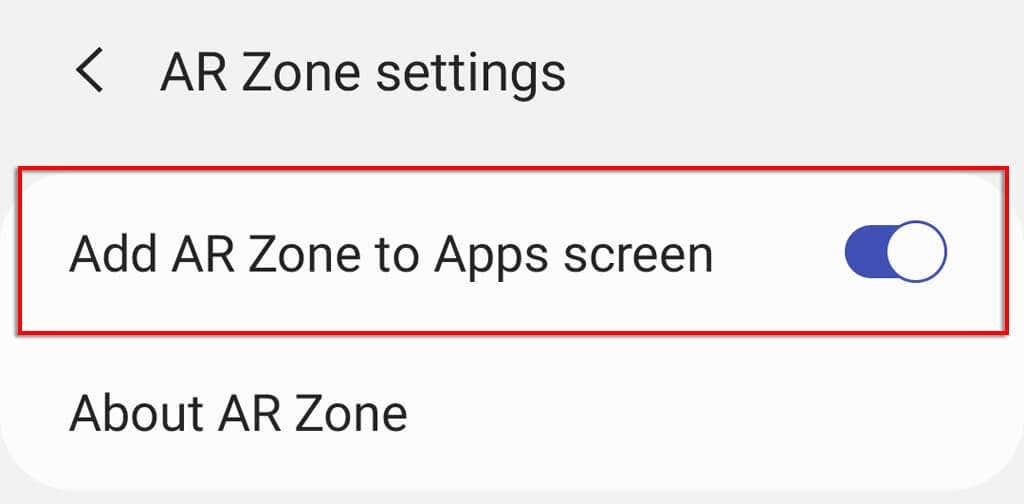
Si mai voleu tornar-lo a activar, només heu de repetir aquests passos i activar Afegeix una zona AR a la pantalla d'aplicacions.
Diverteix-te amb la realitat augmentada
Tot i que AR Zone no és especialment innovadora, és una funció nova i divertida als telèfons intel·ligents Samsung, especialment per als nens. Si teniu un telèfon intel·ligent Android que no és un Samsung, podeu considerar altres aplicacions similars habilitades per AR com Snapchat que us oferiran una experiència d'usuari similar.
Fes del teu AR Emoji el teu fons de trucada, la cara del rellotge o la pantalla de bloqueig
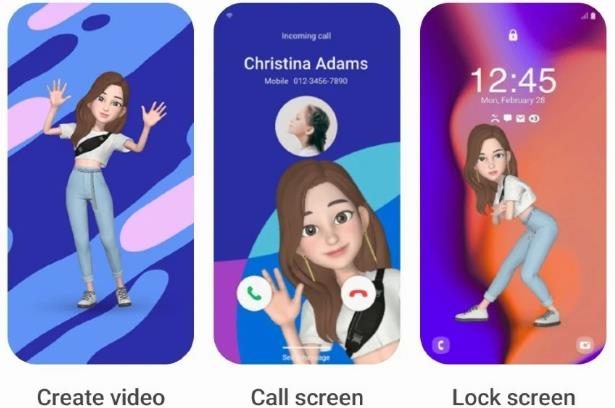
Aneu a AR Emoji Studio a l'aplicació AR Zone per utilitzar el vostre avatar animat en diferents configuracions. Podeu configurar l'AR Emoji com a fons de trucada o utilitzar-lo per gravar un moviment de ball i després posar-lo com a fons de pantalla de bloqueig. Si teniu un rellotge intel·ligent Samsung, l'AR Emoji també us pot servir com a cara del rellotge. Les possibilitats són infinites.